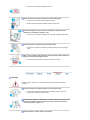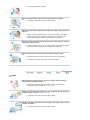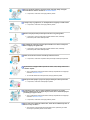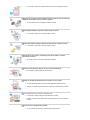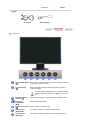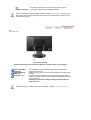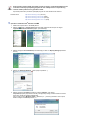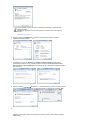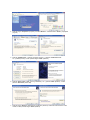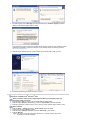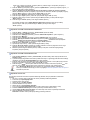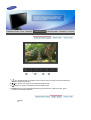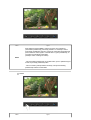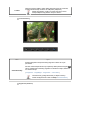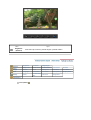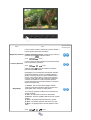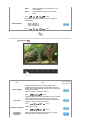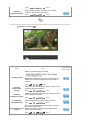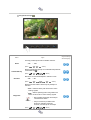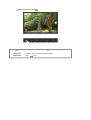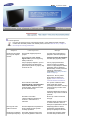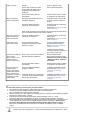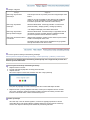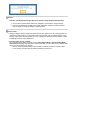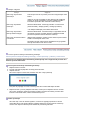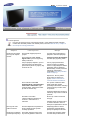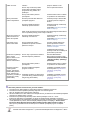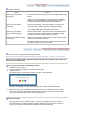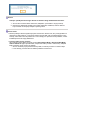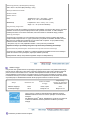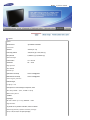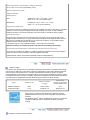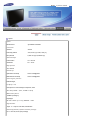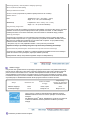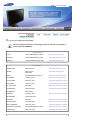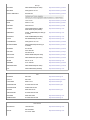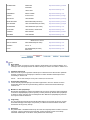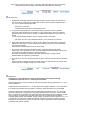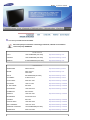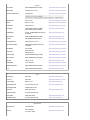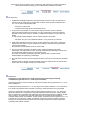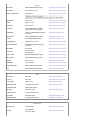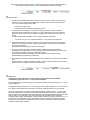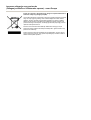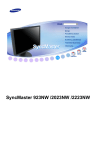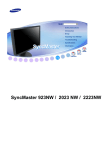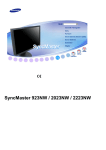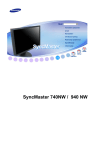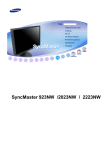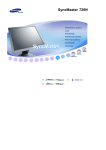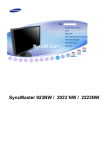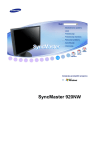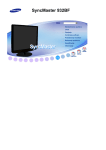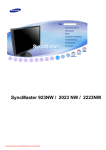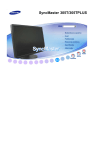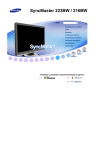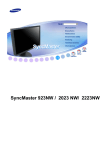Download Samsung 2023NW Korisničko uputstvo
Transcript
SyncMaster 923NW / 2023 NW/2223NW
Sistem znakova
U suprotnom, može doći do telesnih povreda, pa čak i sa fatalnim ishodom.
U suprotnom, može doći do telesnih povreda ili oštećenja imovine.
Zabranjeno
Važno je pročitati i imati na umu u svakom
trenutku
Nemojte rastavljati
Izvadite utikač iz zidne utičnice
Ne dirajte
Uzemljenje za sprečavanje strujnog udara
Napajanje
Ako se uređaj neće koristiti duže vreme, aktivirajte funkciju računara DPM .
Ako koristite čuvar ekrana , postavite ga na režim aktivnog ekrana.
Slike predstavljaju samo referencu i ne važe u svim slučajevima (ili zemljama).
Nemojte koristiti utikač ili kabl ako su oštećeni niti oštećenu ili olabavljenu
utičnicu.
z
U suprotnom, može doći do strujnog udara ili požara.
Nemojte vlažnim rukama izvlačiti ili priključivati utikač u utičnicu.
z
U suprotnom, može doći do strujnog udara.
Vodite računa da kabl za napajanje priključite u uzemljenu utičnicu.
z
U suprotnom, može doći do strujnog udara ili telesnih povreda.
Vodite računa da utikač bude čvrsto i pravilno priključen u utičnicu.
z
U suprotnom, može doći do požara.
Nemojte na silu savijati ili vući utikač i ne stavljate teške predmete na njega.
z
U suprotnom, može doći do požara.
Ne priključujte više uređaja na jednu utičnicu.
z
U suprotnom, može doći do požara usled pregrevanja.
Ne isključujte kabl za napajanje dok je proizvod u upotrebi.
z
U suprotnom, može doći do oštećenja proizvoda usled električnog udara.
Da biste uređaj isključili iz struje, utikač morate da izvučete iz utičnice, pa je
važno da možete lako da mu pristupite.
z
To može prouzrokovati požar ili strujni udar.
Koristite samo kabl za napajanje koji ste dobili od naše kompanije. Kabl koji ste
dobili u kompletu nemojte koristiti za druge uređaje.
z
U suprotnom, može doći do požara ili strujnog udara.
Montaža
Obavezno kontaktirajte ovlašćeni servisni centar ako postavljate monitor na lokaciju sa
dosta prašine, visokim ili niskim temperaturama, velikom količinom vlage, hemijskih
supstanci ili na lokaciju na kojoj će raditi 24 sata dnevno, kao što je aerodrom,
železnička stanica itd.
U protivnom, monitor se može ozbiljno oštetiti.
Prilikom premeštanja vodite računa da ne ispustite monitor.
z
To može prouzrokovati štetu na proizvodu ili telesne povrede.
Uređaj treba da podižu i pomeraju najmanje dve osobe.
z
U suprotnom, proizvod može pasti i izazvati telesne povrede i/ili oštećenje
proizvoda.
Ako proizvod postavljate u ormar ili na policu, vodite računa da prednji deo
proizvoda ne viri preko ivice.
z
U suprotnom, može pasti i izazvati telesne povrede.
z
Koristite ormar ili policu čija veličina odgovara proizvodu.
NE STAVLJAJTE SVEĆE, SREDSTVO PROTIV KOMARACA, CIGARETE I
GREJNA TELA U BLIZINU UREĐAJA.
z
U suprotnom, može doći do požara.
Grejna tela držite što dalje od kabla za napajanje i proizvoda.
z
U suprotnom, može doći do strujnog udara ili požara.
Ne instalirajte proizvod na mesto sa lošom ventilacijom kao što su polica za
knjige ili ormar.
z
U suprotnom, može doći do požara usled povećanja unutrašnje temperature.
Monitor spuštajte pažljivo.
z
U suprotnom možete oštetiti monitor.
Nemojte stavljati prednju stranu proizvoda na pod.
z
U suprotnom, može doći do oštećenja ekrana.
Nosač za zid treba da montira ovlašćena instalaciona kompanija.
z
U suprotnom, može pasti i izazvati telesne povrede.
z
Vodite računa da instalirate predviđeni model nosača za zid.
Proizvod instalirajte na mestu sa dobrom ventilacijom. Vodite računa da
između zida i uređaja bude najmanje 10 cm.
z
U suprotnom, može doći do požara usled povećanja unutrašnje temperature.
Vodite računa da vinil za pakovanje držite dalje od dece.
z
U suprotnom, može doći do ozbiljnih posledica (gušenja) ako se deca igraju
njime.
Ako se visina monitora može podešavati, nemojte stavljati nikakav objekat niti
deo tela na postolje kad spuštate monitor.
z
To može prouzrokovati štetu na proizvodu ili telesne povrede.
Čišćenje
Kućište monitora i površinu TFT-LCD ekrana čistite blago pokvašenom mekanom
tkaninom.
Sredstvo za čišćenje ne prskajte direktno na površinu proizvoda.
z
U suprotnom, može doći do izmene boje i izobličenja strukture ekrana, a
površina ekrana može početi da se ljušti.
Proizvod čistite isključivo mekom krpom i sredstvom za čišćenje monitora. Ako
morate da upotrebite sredstvo za čišćenje koje nije namenjeno za monitore,
razredite ga vodom u razmeri 1:10.
Priključke utikača i utičnicu čistite suvom krpom.
z
U suprotnom, može doći do požara.
Pre čišćenja proizvoda, vodite računa da isključite kabl za napajanje.
z
U suprotnom, može doći do strujnog udara ili požara.
Pre čišćenja proizvoda, isključite kabl za napajanje i pažljivo ga očistite suvom
krpom.
z
(Nemojte koristiti hemikalije kao što su vosak, benzen, alkohol, razređivači,
sredstvo protiv komaraca, lubrikanti ili deterdženti.) Ova sredstva mogu
izmeniti izgled površine proizvoda i oguliti nalepnice sa proizvoda.
Pošto je kućište proizvoda podložno ogrebotinama, vodite računa da koristite
isključivo predviđenu krpu.
z
Koristite predviđenu krpu sa vrlo malo vode. Pošto se proizvod može ogrebati
ako na krpi ima stranih materija, pre upotrebe dobro istresite krpu.
Kada čistite proizvod, kućište proizvoda ne prskajte direktno vodom.
z
Vodite računa da voda ne uđe u proizvod i da proizvod ne bude mokar.
z
U suprotnom, može doći do strujnog udara, požara ili kvara.
Ostalo
Proizvod je pod visokim naponom. Korisnici ne smeju sami da rastavljaju,
popravljaju ili modifikuju proizvod.
z
U suprotnom, može doći do strujnog udara ili požara. Ako je potrebno
servisiranje proizvoda, obratite se servisnom centru .
Ako se iz proizvoda oseća neobičan miris ili iz njega izlazi dim, odmah izvucite
utikač iz struje i obratite se servisnom centru .
z
U suprotnom, može doći do strujnog udara ili požara.
Nemojte stavljati ovaj proizvod na mesto izloženo vlazi, prašini, dimu, vodi, niti
unutar automobila.
z
U suprotnom, može doći do strujnog udara ili požara.
Ako vam proizvod ispadne ili se kućište slomi, isključite uređaj na dugme i
izvucite utikač iz utičnice. Obratite se servisnom centru .
z
U suprotnom, može doći do strujnog udara ili požara.
U slučaju oluje sa grmljavinom, ne dodirujte kabl za napajanje niti kabl antene.
z
U suprotnom, može doći do strujnog udara ili požara.
Monitor nemojte pomerati povlačenjem samo žice ili signalnog kabla.
z
U suprotnom, proizvod može pasti i izazvati električni udar, oštećenje
proizvoda ili požar usled oštećenja kabla.
Ne podižite niti pomerajte proizvod napred-nazad ili levo-desno vučenjem za
kabl za napajanje ili signalni kabl.
z
U suprotnom, proizvod može pasti i izazvati električni udar, oštećenje
proizvoda ili požar usled oštećenja kabla.
Vodite računa da sto ili zavesa ne blokiraju ventilacioni otvor.
z
U suprotnom, može doći do požara usled povećanja unutrašnje temperature.
Na proizvod ne stavljajte nikakve posude sa vodom, vaze, saksije, lekove kao
ni metalne objekte.
z
z
Ako u uređaj dospe voda ili neka strana materije, isključite kabl za napajanje i
obratite se servisnom centru .
To može da dovede do kvara proizvoda, strujnog udara ili požara.
Nemojte koristiti zapaljive sprejeve ili zapaljive materijale u blizini proizvoda.
z
U suprotnom, može doći do eksplozije ili požara.
U ventilacioni otvor, ulazne i izlazne priključke proizvoda itd. ne gurajte
metalne predmete kao što su štapići za jelo, novčići, žice i alatke niti zapaljive
predmete poput papira i šibica.
z
z
Ako u uređaj dospe voda ili neka strana materije, isključite kabl za napajanje i
obratite se servisnom centru .
U suprotnom, može doći do strujnog udara ili požara.
Ako se duže vreme prikazuje statična slika, može doći do zadržavanja slike na
ekranu ili mrlje na ekranu.
z
Ako proizvod ne nameravate da koristite duže vreme, prebacite ga u režim
mirovanja ili upotrebite pokretni čuvar ekrana.
Podesite rezoluciju i frekvenciju koje odgovaraju proizvodu.
z
U suprotnom, možete oštetiti vid.
Ako stalno imate potrebu da se približite ekranu, možda vam je oslabio vid.
Da biste manje naprezali oči, prilikom korišćenja monitora na svakih sat
vremena napravite pauzu od najmanje pet minuta.
Ne instalirajte proizvod na nestabilnom mestu, kao što je nestabilna polica, na
neravnoj površini niti na lokaciji koja je izložena vibracijama.
z
z
U suprotnom, može pasti i izazvati telesne povrede i/ili oštećenje proizvoda.
Ako proizvod koristite na mestu koje je izloženo vibracijama, može pasti i
oštetiti proizvod i dovesti do požara.
Kada pomerate proizvod, isključite proizvod na dugme, izvucite utikač iz
utičnice, izvucite kabl antene, kao i sve ostale kablove priključene na proizvod.
z
U suprotnom, može doći do strujnog udara ili požara.
Vodite računa da se deca ne kače na proizvod niti da se penju na njega.
z
Proizvod može pasti i izazvati telesne povrede, pa čak i sa fatalnim ishodom.
Ako duže vreme ne nameravate da koristite proizvod, isključite kabl za
napajanje iz utičnice.
z
U suprotnom, može doći do pregrevanja ili požara usled prašine, a do požara
može doći i usled električnog udara ili curenja električne energije.
Na proizvod nemojte stavljati teške predmete niti igračke i slatkiše, kao što su
kolači, koji mogu privući pažnju dece na proizvod.
z
Deca se mogu kačiti na proizvod i oboriti ga, što može izazvati telesne
povrede, pa čak i sa fatalnim ishodom.
Ne okrećite proizvod naopako i ne pomerajte ga držeći ga samo za postolje.
z
U suprotnom, može pasti i izazvati telesne povrede i/ili oštećenje proizvoda.
Proizvod ne stavljajte na mesto izloženo direktnoj sunčevoj svetlosti i držite ga
dalje od izvora toplote, kao što je vatra ili grejalica.
z
To može skratiti radni vek uređaja i dovesti do požara.
Ne ispuštajte predmete na proizvod i pazite da ga ne udarite.
z
U suprotnom, može doći do strujnog udara ili požara.
Ne koristite aparat za vlaženje vazduha niti kuhinjski sto u blizini proizvoda.
z
U suprotnom, može doći do strujnog udara ili požara.
Ako dođe do curenja plina, ne dodirujte proizvod niti utikač, već odmah
provetrite prostoriju.
z
Ako se javi varnica, može doći do eksplozije ili požara.
Ako je proizvod bio dugo uključen, ekran je vruć. Ne dodirujte ga.
z
Sitnu dodatnu opremu držite van dohvata dece.
Vodite računa kada podešavate ugao proizvoda ili visinu postolja.
z
To može dovesti do telesnih povreda usled zaglavljivanja šake ili prstiju.
z
Takođe, ako previše nagnete proizvod, može pasti i izazvati telesne povrede.
Ne montirajte proizvod na mestima u domašaju dece.
z
z
U suprotnom, uređaj može pasti i izazvati telesne povrede.
Pošto je prednji deo proizvoda težak, montirajte proizvod na ravnoj i stabilnoj
površini.
Na proizvod ne stavljajte teške predmete.
z
To može dovesti do telesnih povreda i/ili oštećenja proizvoda.
Dobri položaji tela prilikom korišćenja monitora
Proizvod koristite u odgovarajućem položaju.
z
z
Neka vam leđa budu prava dok gledate u proizvod.
Razmak između očiju i ekrana treba da iznosi od 45 do 50 cm. Ekran
posmatrajte sa malo više pozicije od visine ekrana.
z
Proizvod koristite u odgovarajućem poloћaju.
z
Ugao monitora podesite tako da nema odbljeska svetlosti na ekranu.
z
z
z
Neka vam ruke stoje okomito u odnosu na bočnu stranu tela, a
podlaktica u nivou šaka.
Neka vam laktovi budu savijeni za 90 stepeni.
Neka vam ugao kolena bude veći od 90 stepeni, a pete na podu.
Neka vam ruke budu ispod nivoa srca.
Proverite da li je sledeći pribor uključen u komplet sa monitorom.
Ako neki deo pribora nedostaje, obratite se lokalnom distributeru.
Kontaktirajte lokalnog distributera za kupovinu dodatnog pribora.
Otpakiravanje
Bez podnožja
Monitor
Sa podnožjem
Monitor i Jednostavno postolje
Dno
Priručnik
Vodič za brzo postavljanje
Garancija/ Kartica za
registraciju
(Nije dostupna na svim
Korisnički priručnik,
Upravljački program za
lokacijama)
monitor
Kabl
D-sub kabl
Kabl napajanja
Prednja strana
Dugme MENU (Meni) Otvara meni na ekranu. Koristite i za izlaz iz menija na ekranu ili
za povratak na prethodni meni.
[ ]
Customized Key
[ ]
Možete prilagoditi funkciju korisničkog dugmeta u skladu sa
svojim potrebama.
Customized key (Prilagođeni taster) za željenu funkciju
možete konfigurisati ako odete na Setup > Customized
Key.
Dugme Brightness
(Svetlina) [ ]
Kada meni nije na ekranu, pritisnite dugme i podesite svetlinu.
Dugmad za
podešavanje
[
]
Podešavanje stavki menija.
Dugme Enter (Unos) Aktivira označenu stavku menija.
[ ]
Dugme AUTO
(Automatski)
Ovo dugme koristite za automatsko podešavanje.
Dugme Power
(Napajanje)
Ovo dugme koristite za uključivanje i isključivanje monitora. /
[ ]
Indikator napajanja
Ova lampica svetli plavo za vreme normalnog rada i jednom
zasvetli plavo dok monitor memoriše podešenja.
Dodatne informacije o uštedi energije potražite u odeljku Ušteda energije u priručniku. Da
biste trošili manje energije, isključite monitor kada se ne koristi ili kada ga na duže vreme
ostavljate bez nadzora.
Zadnja strana
Jednostavno postolje
(konfiguracija zadnje strane monitora može da se razlikuje zavisno od proizvoda).
Priključak POWER
(Napajanje)
Priključak RGB IN
(RGB ulaz)
Kensington Lock
Kabl napajanja za monitor uključite u priključak za napajanje na
zadnjoj strani monitora.
Priključite signalni kabl na 15-pinski D-sub priključak na zadnjoj strani
monitora.
Kensington lock je uređaj koje se koristi za fizičko fiksiranje sistema
prilikom korišćenja na javnom mestu (uređaj za zaključavanje mora da
se kupi odvojeno )
Informacije o korišćenju uređaja za zaključavanje potražite na
mestu kupovine.
Dodatne informacije o prikljucivanju kablova potražite u odeljku Priključivanje monitora.
Model
SyncMaster 2023NW
Priključivanje monitora
Kabl napajanja za monitor uključite u priključak za napajanje na zadnjoj strani monitora.
Kabl napajanja za monitor utaknite u obližnju zidnu utičnicu.
Koristite vezu odgovarajuću vašem monitoru.
Korišćenje D-sub (analognog) konektora za video karticu.
- Priključite signalni kabl na 15-pinski D-sub priključak na zadnjoj strani monitora.
[ RGB IN ]
Priključivanje na Macintosh računar.
- Monitor priključite na Macintosh računar pomoću D-sub kabla za priključivanje.
Ako su monitor i računar spojeni, možete da ih uključite i koristite.
Korišćenje postolja
Sastavljanje monitora
Monitor i dno
Pričvršćivanje baze
Za montažu ovog monitora možete koristiti podloške dimenzija 75,0 mm x 75,0 mm u skladu sa VESA
standardom.
Jednostavno postolje
Monitor
Podložak za montažu (prodaje se odvojeno)
1. Isključite monitor i izvucite kabl napajanja.
2. Položite LCD monitor licem prema dole na ravnu površinu, a ispod stavite jastuče kako biste zaštitili
ekran.
3. Izvadite 4 zavrtnja, a zatim skinite stalak sa LCD monitora.
4. Poravnajte podložak za montažu sa rupama na podlošku poklopca na zadnjoj strani i učvrstite ga sa
četiri zavrtnja koji su isporučeni uz krak-bazu, zidni nosač ili neki drugi tip baze.
z
z
z
z
z
z
Ne koristite zavrtnje duže od standardnih dimenzija, jer mogu oštetiti unutrašnjost monitora.
Kod kompleta za montažu na zid koji nisu usklađeni sa VESA standardima za zavrtnje, dužina
zavrtanja može se razlikovati zavisno od specifikacija.
Ne koristite zavrtnje koji nisu usklađeni sa VESA standardima za zavrtnje.
Nemojte previše zatezati zavrtnje, jer to može oštetiti uređaj ili prouzrokovati pad uređaja, što
može dovesti do telesnih povreda.
Kompanija Samsung ne odgovara za ovakve incidente.
Kompanija Samsung ne odgovara za oštećenja proizvoda ili telesne povrede izazvane
korišćenjem kompleta za montažu na zid koji nisu usklađeni sa VESA standardima ili potiču od
nepoznatog proizvođača, odnosno ako se korisnik ne pridržava uputstava za instalaciju
proizvoda.
Da biste montirali monitor na zid, kupite komplet za montažu na zid koji vam omogućava da
monitor montirate najmanje 10 cm od zida.
Za informacije kontaktirajte najbliži Samsung servis. Kompanija Samsung Electronics nije
z
odgovorna za štetu uzrokovanju korišćenjem baze koja nije specificirana.
Koristite zidni nosač po uzoru na internacionalne standarde.
Instaliranje upravljačkog programa za monitor (automatsko)
Kada operativni sistem zatraži upravljački program za monitor, umetnite CD-ROM isporučen
uz monitor. Instalacija upravljačkog programa se malo razlikuje zavisno od operativnog
sistema. Pratite uputstva za svoj operativni sistem.
Pripremite prazan disk i preuzmite upravljački program sa ovde navedene web-stranice.
z
Web-stranica:
http://www.samsung.com/ (ceo svet)
http://www.samsung.com/monitor (SAD)
http://www.samsung.com/monitor/ (Koreja)
http://www.samsungmonitor.com.cn/ (Kina)
1. Umetnite CD u CD-ROM jedinicu.
2. Pritisnite "Windows".
3. Izaberite svoj model monitora sa liste modela i pritisnite dugme "OK" (U redu).
4. Ako se pojavi sledeći prozor sa porukom, pritisnite dugme "Continue Anyway" (Svakako
nastavi). Zatim pritisnite dugme "OK" (U redu).
(Microsoft® Operativni sistem Windows® XP/2000)
Ovaj upravljački program monitora ima sertifikovan MS logotip i instalacija neće
oštetiti vaš sistem. Sertifikovani upravljački program biće dostupan na početnoj
stranici za Samsung monitore
http://www.samsung.com/.
5. Instalacija upravljačkog programa za monitor je gotova.
Instaliranje upravljačkog programa za monitor (ručno)
Windows Vista | Windows XP | Windows 2000 | Windows ME | Windows NT | Linux
Kada operativni sistem zatraži upravljački program za monitor, umetnite CD-ROM isporučen
uz monitor. Instalacija upravljačkog programa se malo razlikuje zavisno od operativnog
sistema. Pratite uputstva za svoj operativni sistem.
Pripremite prazan disk i preuzmite upravljački program sa ovde navedene web-stranice.
z
Web-stranica:
http://www.samsung.com/ (ceo svet)
http://www.samsung.com/monitor (SAD)
http://www.samsung.com/monitor/ (Koreja)
http://www.samsungmonitor.com.cn/ (Kina)
Operativni sistem Microsoft® Windows Vista™
1. Stavite CD sa priručnikom u CD-ROM jedinicu.
2. Kliknite na
(Start) i "Control Panel"(Kontrolna tabla). Zatim kliknite dva puta na dugme
"Appearance and Personalization"(Izgled i personalizacija).
3. Kliknite na dugme "Personalization"(Personalizacija), a zatim na "Display Settings"(Postavke
ekrana).
4. Kliknite na "Advanced Settings…"(Više opcija za postavke…).
5. Kliknite na dugme "Properties"(Svojstva) sa kartice "Monitor". Ako dugme
"Properties"(Svojstva) nije aktivno znači da je konfigurisanje vašeg monitora završeno. Monitor
može da se koristi bez dodatnih podešavanja.
Ako se pojavi poruka “Windows needs…”(Potrebno je…), kao što je prikazano na slici ispod,
kliknite na dugme "Continue"(Nastavi).
Ovaj upravljački program monitora ima sertifikovani MS logotip i instalacija neće
oštetiti vaš sistem.
Certifikovani upravljački program biće dostupan na početnoj stranici za Samsung
monitore
http://www.samsung.com/
6. Kliknite na dugme "Update Driver…"(Ažuriranje upravljačkog programa) sa kartice
"Driver"(Upravljački program).
7. Označite polje za potvrdu "Browse my computer for driver software"(Potraži softver
upravljačkog programa na mom računaru) i kliknite na dugme "Let me pick from a list of
device drivers on my computer"(Želim da izaberem sa liste upravljačkih programa uređaja na
mom računaru).
8. Kliknite na dugme "Have Disk…"(Imam disk…) i izaberite fasciklu (na primer, D:\Disk jedinica) u
kojoj se nalazi datoteka za instalaciju upravljačkog programa, zatim kliknite na dugme "OK".
9.
Izaberite model vašeg monitora sa liste modela monitora na ekranu, zatim kliknite na dugme
"Next"(Dalje).
10. Kliknite na "Close"(Zatvori)→ "Close"(Zatvori) → "OK" → "OK" na sledećim ekranima, tim
redom.
Microsoft® Operativni sistem Windows® XP
1. Umetnite CD u CD-ROM jedinicu.
2. Pritisnite "Start" —> "Control Panel" (Kontrolna tabla), zatim pritisnite ikonu "Appearance and
Themes" (Izgled i teme).
3. Pritisnite ikonu "Display" (Prikaz) i izaberite "Settings" (Postavke) i pritisnite "Advanced.." (Više
opcija).
4. Pritisnite dugme "Properties" (Svojstva) na kartici "Monitor". i odaberite karticu "Driver" (Upravljački
program).
5. Pritisnite "Update Driver.." (Ažuriraj upravljački program..) i izaberite "Install from a list
or.." (Instaliraj sa liste), a zatim pritisnite dugme "Next" (Sledeće).
6. Izaberite "Don't search ,I will.." (Nemoj pretraživati, ja ću..), pritisnite "Next" (Sledeće), a zatim
pritisnite "Have disk" (Imam disk).
7. Pritisnite dugme "Browse" (Pretraživanje), izaberite A:(D:\Driver) i izaberite model monitora na listi
modela, a zatim pritisnite dugme "Next" (Sledeće) .
8. Ako vidite sledeći prozor "Message" (Poruka), pritisnite dugme "Continue Anyway" (Svakako
nastavi). Zatim pritisnite dugme "OK" (U redu).
Ovaj upravljački program monitora ima certifikovan MS logotip i instalacija neće oštetiti vaš sistem.
Sertifikovani upravljački program biće dostupan na na početnoj stranici za Samsung monitore.
http://www.samsung.com/
9. Pritisnite dugme "Close" (Zatvori), a zatim nekoliko puta pritisnite dugme "OK" (U redu).
10. Instalacija upravljačkog programa za monitor je gotova.
Operativni sistemMicrosoft® Windows® 2000
Kada na monitoru vidite poruku "Digital Signature Not Found" (Digitalni potpis nije
pronađen), pratite ove korake.
1. Izaberite dugme "OK" (U redu) u prozoru "Insert disk" (Umetanje diska).
2. Pritisnite dugme "Browse" (Pretraživanje) u prozoru "File Needed" (Potrebna datoteka). .
3. Izaberite A:(D:\Driver), pritisnite dugme "Open" (Otvori), a zatim pritisnite dugme "OK" (U redu).
Kako instalirati
1.
2.
3.
4.
Pritisnite "Start" , "Setting" (Postavke), "Control Panel" (Kontrolna tabla).
Dvaput pritisnite ikonu "Display" (Prikaz).
Izaberite karticu "Settings" (Postavke) i pritisnite "Advanced.." (Više opcija..).
Izaberite "Monitor".
Slučaj Ako dugme "Properties" (Svojstva) nije aktivno, to znači da monitor nije pravilno
1: konfigurisan. Prekinite instalaciju
5.
6.
7.
8.
9.
10.
Slučaj Ako je dugme "Properties" (Svojstva) aktivno, pritisnite dugme "Properties" (Svojstva), a
2: zatim pratite naredne korake.
Pritisnite "Driver" (Upravljački program), pritisnite "Update Driver.." (Ažuriraj upravljački program..), a
zatim pritisnite dugme "Next" (Sledeće).
Izaberite "Display a list of the known drivers for this device so that I can choose a specific
driver" (Prikaži listu poznatih upravljačkih programa tako da izaberem određeni upravljački program),
pritisnite "Next" (Sledeće), a zatim pritisnite "Have disk" (Imam disk).
Pritisnite dugme "Browse" (Pretraživanje) i izaberite A:(D:\Driver).
Pritisnite dugme "Open" (Otvori), zatim više puta pritisnite dugme "OK" (U redu).
Izaberite model svojeg monitora i pritisnite dugme "Next" (Sledeće), a zatim pritisnite dugme
"Next" (Sledeće).
Pritisnite dugme "Finish" (Završi), zatim dugme "Close" (Zatvori).
Ako možete da vidite prozor "Digital Signature Not Found" (Digitalni potpis nije pronađen),
pritisnite dugme "Yes" (Da). Pritisnite dugme "Finish" (Završi), a zatim dugme
"Close" (Zatvori).
Operativni sistem Microsoft® Windows® Millennium
1.
2.
3.
4.
5.
6.
7.
8.
9.
10.
11.
Pritisnite "Start" , "Setting" (Postavke), "Control Panel" (Kontrolna tabla).
Dvaput pritisnite ikonu "Display" (Prikaz).
Izaberite karticu "Settings" (Postavke) i pritisnite "Advanced Properties.." (Više svojstava..).
Izaberite karticu "Monitor".
Pritisnite dugme "Change" (Promena) u području "Monitor Type" (Tip monitora).
Izaberite "Specify the location of the driver" (Specificiraj lokaciju upravljačkog programa).
Izaberite "Display a list of all the driver in a specific location.." (Prikaži listu svih upravljačkih
programa na određenoj lokaciji..) pa pritisnite dugme "Next" (Sledeće).
Pritisnite dugme "Have Disk" (Imam disk)
Specificirajte A:\(D:\driver), a zatim pritisnite dugme "OK" (U redu).
Izaberite "Show all devices" (Prikaži sve uređaje) i izaberite monitor koji odgovara onome koji je
priključen na računar, zatim pritisnite "OK" (U redu).
Nastavite pritiskati dugmad "Close" (Zatvori) i "OK" (U redu) dok ne zatvorite dijalog Display
Properties (Svojstva prikaza).
Operativni sistem Microsoft® Windows® NT
1. Pritisnite Start, Settings (Postavke), Control Panel (Kontrolna tabla), zatim dvaput pritisnite ikonu
Display (Prikaz).
2. U prozoru Display Registration Information (Prikaži informacije o registraciji) pritisnite karticu Settings
(Postavke), pa pritisnite All Display Modes (Svi režimi prikaza).
3. Izaberite režim koji želite da koristite (Resolution (Rezolucija), Number of colors (Broj boja) i Vertical
frequency (Vertikalna frekvencija)), zatim pritisnite OK (U redu).
4. Pritisnite dugme Apply (Primeni) ako vidite da ekran radi normalno nakon šta se pritisnuli Test. Ako
ekran ne radi normalno, izaberite drugi režim (niži režim za rezoluciju, boje ili frekvenciju).
Ako u All Display Modes (Svi režimi prikaza) ne postoji Mode (Režim), izaberite nivo
rezolucije i vertikalne frekvencije po uzoru na poglavlje Prethodno podešeni režimi za tajmer u
korisničkom priručniku.
Operativni sistem Linux
Za pokretanje X-Window morate da napravite X86Config datoteku, šta je tip datoteke za sistemske
postavke.
1. Na prvom i drugom ekranu pritisnite Enter nakon pokretanja X86Config datoteke.
2. Treći ekran je za postavljanje miša.
3. Postavite miš za svoj računar.
4. Sledeći ekran je za izbor tastature.
5. Postavite tastaturu za svoj računar.
6. Sledeći ekran je za postavljanje monitora.
7. Prvo postavite horizontalnu frekvenciju za monitor (frekvenciju možete direktno uneti).
8. Postavite vertikalnu frekvenciju za monitor (frekvenciju možete direktno uneti).
9. Unesite naziv modela svojeg monitora. Ove informacije neće uticati na pokretanje X-Window.
10. Sada ste završili postavljanje monitora.
Pokrenite X-Window nakon postavljanja ostalog potrebnog hardvera.
1. [
]Ovo dugme koristite za otvaranje menija na ekranu i izlaz iz menija na ekranu ili zatvaranje
menija za podešavanje ekrana.
2. [
]Ovo dugme vam omogućava podešavanje tačaka menija.
3. [ ]Pritisnite ovo dugme za aktiviranje označene tačke menija.
4. [AUTO]Pritisnite za samopodešavanje dolaznog signala računara. Vrednosti za fino, grubo i
poziciju se automatski podešavaju.
AUTO
Meni
Opis
Kada pritisnete dugme 'AUTO', pojaviće se ekran Auto Adjustment
(Automatsko podešavanje), kao šta je prikazano na animaciji u sredini.
Automatsko podešavanje monitoru omogućuje automatsko prilagođavanje
prema dolaznom video signalu. Vrednosti za fino i grubo podešavanje, te
za poziciju se podešavaju automatski
(dostupno samo u analognom režimu).
AUTO
- Ako automatsko podešavanje ne radi kako treba, ponovo pritisnite dugme
AUTO za preciznije podešavanje slike.
- Ako na kontrolnoj tabli promenite rezoluciju, funkcija automatskog
podešavanja izvršiće se automatski
Locked
Meni
Opis
Locked
Nakon šta dugme "MENU" (Meni) držite pritisnutim duže od 5 sekunda,
funkcija prikaza menija na ekranu se zaključava (otključava).
Možete da podesite i svetlinu i kontrast monitora pomoću
funkcije zaključavanja prikaza menija na ekranu.
Customized key
Meni
Opis
Možete prilagoditi funkciju korisničkog dugmeta u skladu sa svojim
potrebama.
Customized key
Da biste videli funkcijski ekran koji se prikazuje kada pritisnete dugme [
]
nakon podešavanje korisničkog dugmeta za određenu funkciju, kliknite na
ime svake funkcije.
( Image Size - MagicBright - MagicColor - Color Effect )
Customized key (Prilagođeni taster) za željenu funkciju
možete konfigurisati ako odete na Setup >Customized Key
Brightness(Svetlina)
Meni
Brightness
(Svetlina)
Opis
Kada meni nije na ekranu, pritisnite dugme i podesite svetlinu.
Picture
Brightness
Contrast
MagicBright
Color
MagicColor
Color Tone
Color Control
Color Effect
Gamma
Image
Coarse
Fine
Sharpness
H-Position
V-Position
OSD
Language
H-Position
V-Position
Transparency
Display Time
Setup
Reset
Customized
Key
Off Timer
Image Size
Information
Picture(Slika)
Meni
Opis
Pomoću menja na ekranu možete da promenite svetlinu i
kontrast prema sopstvenim prioritetima.
Brightness (Svetlina) Funkcija direktnog pristupa : Kada meni nije na ekranu,
pritisnite dugme [
] i podesite svetlinu.
[MENU →
Contrast (Kontrast)
→
→ ,
→ MENU]
Pomoću menija na ekranu možete da promenite kontrast
prema sopstvenim prioritetima.
[MENU →
→ ,
→
→ ,
→ MENU]
Pritisnite dugme
da biste se kretali kroz dostupne
prethodno podešene režime.
MagicBright je nova funkcija koja obezbeđuje optimalno
okruženje za gledanje, zavisno od sadržaja slike koju
gledate. Trenutno je dostupno sedam različitih režima:
Custom, Text, Internet, Game, Sport, Movie i Dynamic
Contrast. Svaki režim ima svoju prethodno postavljenu
vrednost za osvetljenost. Jednu od sedam postavki
možete jednostavno da izaberete pritiskom na kontrolno
dugme Customized Key.
MagicBright
1) Custom - Iako su naši inženjeri pažljivo izabrali
vrednosti, prethodno podešene vrednosti možda neće
prijati vašim očima, zavisno od vašeg ukusa.
U tom slučaju, podesite osvetljenost i kontrast pomoću
menija na ekranu..
2) Text - Za dokumente ili radove sa dosta teksta.
3) Internet - Za rad sa različitim slikama kao što su tekst i
grafika.
4) Game - Za gledanje pokretnih slika kao u igrama.
5) Sport - Za gledanje pokretnih slika kao što je sport.
6) Movie - Za gledanje filmova sa DVD plejera ili Video
CD-a.
[MENU →
→ ,
→
→ ,
→ MENU]
Reprodukcija/
zaustavljanje
Color(Boja)
Meni
Reprodukcija/
zaustavljanje
Opis
MagicColor je nova tehnologija koju je kompanija
Samsung ekskluzivno razvila za poboljšanje digitalne
slike i za jasniji prikaz prirodnih boja bez ometanja
kvaliteta slike.
MagicColor
1) Off (Isključeno) - Povratak na originalni režim.
2) Demo - Ekran pre primene tehnologije MagicColor se
pojavljuje na desnoj strani, a ekran nakon primene
tehnologije MagicColor se pojavljuje na levoj strani.
3) Full (Puno) - Prikazuje ne samo živu prirodnu boju, već
i boju kože prikazuje realističnije i jasnije.
4) Intelligent (Inteligentno) - Žive prirodne boje prikazuje
jasnije.
[MENU → ,
→
→
→ ,
→
→ MENU]
Ton boje može da se promeni i može da se odabere jedan
od četiri režima - Cool (Hladni), Normal (Normalni), Warm
(Topli) i Custom (Korisnički prilagođen)
Color Tone
(Ton boje)
- Daje plavkasti ton beloj boji.
Cool
Normal - Bela boja ostaje bela.
Warm - Daje crvenkasti ton beloj boji.
Custom - Izaberite ovaj režim kada želite da podesite
sliku prema sopstvenim prioritetima.
[MENU → ,
Color Control
(Kontrola boja)
→
→ ,
→
→ ,
→ MENU]
Podešava balans pojedinačnih R,G,B boja
[MENU → ,
→
→ ,
→
→ ,
→
→ ,
→ MENU]
Ukupnu atmosferu možete promeniti ako izmenite boje
ekrana.
Color Effect
Primenjuje ahromatsku boju na ekran da
bi se prilagodili efekti na ekranu.
Prikazuje se podrazumevana crno-bela
Grayscale boja.
Efekat zelene boje primenjuje se na crnoGreen
beli ekran..
Off
-
Aqua
Sepia
[MENU → ,
- Efekat plavozelene boje primenjuje se na
crno-beli ekran.
- Efekat sepije primenjuje se na crno-beli
ekran.
→
→ ,
→
→ ,
→ MENU]
Gama korekcija menja osvetljenost boja sa srednjom
osvetljenošću.
Gamma (Gama)
z
z
z
Mode 1 (Režim 1)
Mode 2 (Režim 2)
Mode 3 (Režim 3)
[MENU → ,
→
→ ,
→
→ ,
→ MENU]
Image(Slika)
Meni
Coarse (Grubo)
Uklanja smetnje kao šta su vertikalne linije. Grubo
podešavanje može da pomeri područje slike na ekranu.
Možda ćete je trebati pomeriti u centar pomoću menija za
horizontalne kontrole
(dostupno samo u analognom režimu).
[MENU → ,
Fine (Fino)
→
→ ,
→ MENU]
→
→ ,
→
→ ,
→ MENU]
→
→ ,
→ MENU]
Menja jasnoću slike
[MENU → ,
H-Position
(Horizontalna
pozicija)
→
Uklanja smetnje kao šta su horizontalne linije. Ako i nakon
finog podešavanja još uvek ima smetnji, ponovite ga
nakon podešavanja frekvencije (brzina prenosa piksela)
(dostupno samo u analognom režimu).
[MENU → ,
Sharpness (Oštrina)
Reprodukcija/
zaustavljanje
Opis
→
→ ,
Menja horizontalnu poziciju celog prikaza na monitoru
(dostupno samo u analognom režimu).
[MENU → ,
V-Position
(Vertikalna pozicija)
→
→ ,
→
→ ,
→ MENU]
Menja vertikalnu poziciju celog prikaza na monitora
(dostupno samo u analognom režimu).
[MENU → ,
→
→ ,
→
→ ,
→ MENU]
OSD(Meni na ekranu)
Meni
Reprodukcija/
zaustavljanje
Opis
Možete da izaberete jedan od 9 jezika.
Language (Jezik)
Napomena: Izabrani jezik utiče samo na jezik menija na
ekranu. Nema uticaja na programe koji su pokrenuti na
računaru.
[MENU → ,
H-Position
(Horizontalna
pozicija)
V-Position
(Vertikalna pozicija)
Display Time (Vreme
prikaza)
→
→ ,
→ MENU]
Možete da promenite horizontalnu poziciju u kojoj se meni
na ekranu prikazuje na monitoru.
[MENU → ,
→
→ ,
→
→ ,
→ MENU]
Možete da promenite vertikalnu poziciju u kojoj se meni na
ekranu prikazuje na monitoru.
[MENU → ,
Transparency
(Transparentnost)
→
→
→ ,
→
→ ,
→ MENU]
Menja transparentnost pozadine menija na ekranu.
[MENU → ,
→
→ ,
→
→ ,
→ MENU]
Meni će se automatski isključiti ako određeno vreme nije
bilo nikakvih podešavanja.
Možete da postavite vremenski period čekanja nakon
kojega će se meni isključiti.
[MENU → ,
→
→ ,
→
→ ,
→ MENU]
Setup(Podešavanje)
Meni
Reprodukcija/
zaustavljanje
Opis
Vraćanje postavki proizvoda na fabričke vrednosti.
Reset
z
No
[MENU → ,
Customized Key
z
→
Yes
→
→ ,
→ MENU]
Možete odrediti funkciju koja će se aktivirati kada pritisnete
Customized Key( ).
[MENU → ,
→
→ ,
→
→ ,
→ MENU]
Monitori će se automatski isključiti u izabrano vreme.
Off Timer
z
Off
[MENU → ,
z
→
On
→ ,
→
→ ,
→
→ ,
→ MENU]
Možete promeniti veličinu ekrana koji se prikazuje na
monitoru.
z
z
Image Size
Auto - Prikazani ekran prati odnos širine i visine
ulaznog signala.
Wide - Slika se prikazuje preko celog ekrana bez
obzira na odnos širine i visine ulaznog signala.
z
z
[MENU → ,
→
Nisu podržani signali koji nisu dostupni
u standardnom režimu.
Ako je na računaru podešen široki
ekran kao optimalna rezolucija
monitora, ova funkcija se ne obavlja.
→ ,
→
→ ,
→ MENU]
Information(Informacije)
Meni
Information
(Informacije)
Opis
Pokazuje video izvor, režim prikaza na ekranu.
[MENU → ,
→ MENU]
Model
SyncMaster 923NW
Lista za proveru
Pre nego šta pozovete servis, proverite informacije u ovom odeljku da biste videli da li
možete sami da rešite problem. Ako trebate pomoć, nazovite telefonski broj u odeljku sa
informacijama ili svojeg distributera.
Simptom
Na ekranu nema slika.
Ne mogu da uključim
monitor.
Lista za proveru
Rešenja
Da li je kabl napajanja ispravno
spojen?
Proverite da li je kabl ispravno
priključen i da li ima napajanja.
Da li možete da vidite "Check
Signal Cable" (Provera signalnog
kabla) na ekranu?
(Spojeno pomoću D-sub kabla)
Proverite spoj signalnog kabla.
Ako je napajanje uključeno, ponovo
pokrenite računar da biste videli
početni ekran (ekran za prijavu), koji
može da se vidi.
Ako se pojavi početni ekran
(ekran za prijavu), pokrenite
računar u odgovarajućem režimu
(bezbedni režim za Windows
ME/XP/2000), a zatim promenite
frekvenciju video kartice
(pogledajte Prethodno podešeni
režimi za tajmer).
Napomena : Ako se početni
ekran (ekran za prijavu) ne
pojavi, obratite se servisnom
centru ili lokalnom distributeru.
Da li na ekranu vidite "Not
Optimum Mode","Recommended
mode 1440 X 900 60 Hz" (Nije
optimalni režim, Preporučeni režim
je 1440 X 900 60 Hz)?
Ovu poruku možete da vidite
kada signal video kartice
premašuje maksimalnu rezoluciju
i frekvenciju koju monitor može
da podnese.
Podesite maksimalnu rezoluciju i
frekvenciju koju monitor može da
podnese.
Na ekranu nema slike.
Treperi li indikator napajanja na
monitoru u intervalima od 1
sekunda?
Monitor je u režimu za uštedu
energije.
Ne mogu da vidim
prikaz na ekranu.
Da li ste zaključali meni prikaza na
ekranu (OSD) da biste sprečili
unošenje promena?
Otključajte prikaz na ekranu
pritiskanjem dugmeta MENU
(Meni) na najmanje 5 sekunda.
Na ekranu se prikazuju
neuobičajene boje ili je
Da li ekran prikazuje samo jednu
boju kao da gledate u ekran kroz
Proverite spoj signalnog kabla.
Proverite da li je video kartica
Pritisnite taster na tastaturi da bi
se monitor aktivirao i da bi se
slika ponovo prikazala na ekranu.
prikaz crno-beli.
Ekran je iznenada
postao neujednačen.
celofan?
potpuno utaknuta u utor.
Da li su boje na ekranu postale
čudne nakon pokretanja nekog
programa ili zbog sudara dve
aplikacije?
Ponovo pokrenite računar.
Da li je video kartica pravilno
postavljena?
Postavite video karticu u skladu
sa uputstvima za video karticu.
Da li ste promenili video karticu ili
upravljački program?
Podesite poziciju i veličinu slike
na ekranu pomoću menija na
ekranu.
Da li ste podesili rezoluciju ili
frekvenciju prema monitoru?
Podesite rezoluciju i frekvenciju
na video kartici
(pogledajte Prethodno podešeni
režimi za tajmer).
Ekran može da postane neuravnotežen zbog ciklusa signala video kartice.
Ponovo podesite poziciju prema meniju na ekranu.
Ekran nije u fokusu ili
prikaz na ekranu ne
može da se podesi.
Da li ste podesili rezoluciju ili
frekvenciju na monitoru?
Podesite rezoluciju i frekvenciju
video kartice
(pogledajte Prethodno podešeni
režimi za tajmer).
LED treperi, ali na
ekranu nema slike.
Da li je frekvencija pravilno
podešena kod provere vremena
prikaza na meniju?
Pravilno podesite frekvenciju
prema uputstvima za video
karticu i Prethodno podešenim
režimima za tajmer
(maksimalna frekvencija po
rezoluciji može da se razlikuje od
proizvoda do proizvoda).
Na ekranu se prikazuje
samo 16 boja.
Boje na ekranu su se
promenile nakon
zamene video kartice.
Pojaviće se poruka
"Unrecognized
monitor, Plug & Play
(VESA DDC) monitor
found" (Monitor nije
prepoznat, pronađen je
monitor Plug & Play
(VESA DDC).
Da li su boje u operativnom sistemu
Windows ispravno podešene?
Windows ME/2000/XP:
Boje pravilno postavite u opciji
Control Panel (Kontrolna tabla)
→ Display (Prikaz) → Settings
(Postavke) .
Da li je video kartica pravilno
postavljena?
Postavite video karticu u skladu
sa uputstvima za video karticu.
Da li ste instalirali upravljački
program monitora?
Instalirajte upravljački program
monitora prema Uputstvima za
instalaciju upravljačkog
programa.
Pogledajte uputstva za video karticu
i proverite da li je podržana funkcija
Plug & Play (VESA DDC).
Instalirajte upravljački program
monitora prema Uputstvima za
instalaciju upravljačkog
programa.
Ako imate problema sa monitorom, proverite sledeće.
1. Proverite da li su kabl napajanja i video kablovi ispravno priključeni na računar.
2. Proverite da li računar prilikom pokretanja daje više od 3 zvučna signala
(ako da, zatražite servis matične ploče računara).
3. Ako ste instalirali novu video karticu ili ste sklopili računar, proverite da li ste instalirali upravljačke
programe za adapter (video) i monitor.
4. Proverite da li je frekvencija skeniranja video ekrana postavljen na 56 Hz ~ 60 Hz
(frekvenciju skeniranja ne postavljajte na više 60 Hz kada koristite maksimalnu rezoluciju).
5. Ako imate problema sa instalacijom upravljačkog programa za adapter (video), pokrenite računar
u Safe (Bezbednom) režimu, uklonite Display Adapter (Adapter za displej) u "Control Panel
(Kontrolna tabla)→System (Sistem)→Device Administrator (Administrator uređaja)", a
zatim ponovo pokrenite računar da biste ponovo instalirali upravljački program za adapter
(video).
Posetite web-stranicu MagicTune™ i preuzmite instalacijski softver za MagicTune™ MAC.
Pitanja i odgovori
Pitanje
Kako mogu da promenim
frekvenciju?
Odgovor
Frekvencija može da se promeni ponovnim konfigurisanjem video
kartice.
Imajte na umu da se podrška za video kartice može razlikovati
zavisno od verzije upravljačkog programa (detalje potražite u
korisničkom priručniku video računara ili video kartice).
Kako mogu da podesim
rezoluciju?
Windows ME/XP/2000 : Rezoluciju podesite u Control Panel
(Kontrolna tabla)→Display (Prikaz)→Settings (Postavke).
* Za detalje kontaktirajte proizvođača video kartice.
Kako mogu da postavim
funkciju uštede energije?
Windows ME/XP/2000 : Postavite funkciju u opciji BIOS-SETUP
računara ili programa za zaštitu ekrana (pogledajte korisnički
priručnik za operativni sistem Windows / računar).
Kako mogu da očistim kućište /
LCD ekran?
Isključite kabl napajanja i očistite monitor mekom krpom koristeći
sredstvo za čišćenje ili običnu vodu.
Na kućištu nemojte ostaviti tragove deterdženta niti ga ogrebati.
Nemojte dozvoliti da voda uđe u monitor.
Provera pomoću funkcije samostalnog testiranja
Provera pomoću funkcije samostalnog testiranja | Poruke upozorenja | Okolina | Korisni saveti
Vaš monitor ima karakteristiku samostalnog testiranja koja vam omogućava da proverite da li
monitor ispravno funkcioniše.
Provera pomoću funkcije samostalnog testiranja
1. Isključite računar i monitor.
2. Izvucite video kabl iz priključka na zadnjoj strani računara.
3. Uključite monitor.
Ako monitor ispravno funkcioniše, videćete okvir kao u donjoj ilustraciji.
Ovaj okvir se pojavljuje za vreme normalnog rada ako se video kabl isključi ili ošteti.
4. Isključite monitor i ponovo priključite video kabl, a zatim ponovo uključite računar i monitor.
Ako i nakon prethodno opisanog postupka na ekranu monitora nema slike, proverite video
kontrolor i računarski sistem; monitor funkcioniše ispravno.
Poruke upozorenja
Ako nešto nije u redu sa ulaznim signalom, na ekranu se pojavljuje poruka ili na ekranu
nema slike iako je LED dioda indikatora napajanja uključena. Poruka može da znači da je
monitor izvan raspona skeniranja ili da trebate da proverite signalni kabl.
Okolina
Lokacija i položaj monitora mogu da utiču na kvalitet i druge karakteristike monitora.
1. Ako se blizu monitora nalaze subwooferi, isključite ih i premestite u drugu prostoriju.
2. Uklonite sve elektronske uređaje, poput radio prijemnika, ventilatora, satova i telefona
koji se nalaze na rastojanju manjem od jednog metra.
Korisni saveti
z
z
Monitor prikazuje vizuelne signale koje prima od računara. Prema tome, ako postoji problem sa
računarom ili video karticom, na monitoru možda neće biti slike, loše će prikazivati boje, imaće
smetnje, video režim neće biti podržan itd. U tom slučaju prvo proverite uzrok problema, a zatim
kontaktirajte servis ili svojeg distributera.
Procena radnih uslova monitora
Ako na ekranu nema slike ili se pojavi poruka "Not Optimum Mode","Recommended Mode
1440 X 900 60 Hz" (Nije optimalni režim, Preporučeni režim je 1440 X 900 60 Hz), isključite kabl
iz računara dok je monitor još uključen.
{ Ako se na ekranu pojavi poruka ili ekran pobeli, to znači da je monitor u radnom stanju.
{ U tom slučaju, proverite da li ima kakvih problema sa računarom.
Model
SyncMaster 2023NW
Lista za proveru
Pre nego šta pozovete servis, proverite informacije u ovom odeljku da biste videli da li
možete sami da rešite problem. Ako trebate pomoć, nazovite telefonski broj u odeljku sa
informacijama ili svojeg distributera.
Simptom
Na ekranu nema slika.
Ne mogu da uključim
monitor.
Lista za proveru
Rešenja
Da li je kabl napajanja ispravno
spojen?
Proverite da li je kabl ispravno
priključen i da li ima napajanja.
Da li možete da vidite "Check
Signal Cable" (Provera signalnog
kabla) na ekranu?
(Spojeno pomoću D-sub kabla)
Proverite spoj signalnog kabla.
Ako je napajanje uključeno, ponovo
pokrenite računar da biste videli
početni ekran (ekran za prijavu), koji
može da se vidi.
Ako se pojavi početni ekran
(ekran za prijavu), pokrenite
računar u odgovarajućem režimu
(bezbedni režim za Windows
ME/XP/2000), a zatim promenite
frekvenciju video kartice
(pogledajte Prethodno podešeni
režimi za tajmer).
Napomena : Ako se početni
ekran (ekran za prijavu) ne
pojavi, obratite se servisnom
centru ili lokalnom distributeru.
Da li na ekranu vidite "Not
Optimum Mode","Recommended
mode 1680 X 1050 60 Hz" (Nije
optimalni režim, Preporučeni režim
je 1680 X 1050 60 Hz)?
Ovu poruku možete da vidite
kada signal video kartice
premašuje maksimalnu rezoluciju
i frekvenciju koju monitor može
da podnese.
Podesite maksimalnu rezoluciju i
frekvenciju koju monitor može da
podnese.
Na ekranu nema slike.
Treperi li indikator napajanja na
monitoru u intervalima od 1
sekunda?
Monitor je u režimu za uštedu
energije.
Ne mogu da vidim
prikaz na ekranu.
Da li ste zaključali meni prikaza na
ekranu (OSD) da biste sprečili
unošenje promena?
Otključajte prikaz na ekranu
pritiskanjem dugmeta MENU
(Meni) na najmanje 5 sekunda.
Na ekranu se prikazuju
neuobičajene boje ili je
Da li ekran prikazuje samo jednu
boju kao da gledate u ekran kroz
Proverite spoj signalnog kabla.
Proverite da li je video kartica
Pritisnite taster na tastaturi da bi
se monitor aktivirao i da bi se
slika ponovo prikazala na ekranu.
prikaz crno-beli.
Ekran je iznenada
postao neujednačen.
celofan?
potpuno utaknuta u utor.
Da li su boje na ekranu postale
čudne nakon pokretanja nekog
programa ili zbog sudara dve
aplikacije?
Ponovo pokrenite računar.
Da li je video kartica pravilno
postavljena?
Postavite video karticu u skladu
sa uputstvima za video karticu.
Da li ste promenili video karticu ili
upravljački program?
Podesite poziciju i veličinu slike
na ekranu pomoću menija na
ekranu.
Da li ste podesili rezoluciju ili
frekvenciju prema monitoru?
Podesite rezoluciju i frekvenciju
na video kartici
(pogledajte Prethodno podešeni
režimi za tajmer).
Ekran može da postane neuravnotežen zbog ciklusa signala video kartice.
Ponovo podesite poziciju prema meniju na ekranu.
Ekran nije u fokusu ili
prikaz na ekranu ne
može da se podesi.
Da li ste podesili rezoluciju ili
frekvenciju na monitoru?
Podesite rezoluciju i frekvenciju
video kartice
(pogledajte Prethodno podešeni
režimi za tajmer).
LED treperi, ali na
ekranu nema slike.
Da li je frekvencija pravilno
podešena kod provere vremena
prikaza na meniju?
Pravilno podesite frekvenciju
prema uputstvima za video
karticu i Prethodno podešenim
režimima za tajmer
(maksimalna frekvencija po
rezoluciji može da se razlikuje od
proizvoda do proizvoda).
Na ekranu se prikazuje
samo 16 boja.
Boje na ekranu su se
promenile nakon
zamene video kartice.
Pojaviće se poruka
"Unrecognized
monitor, Plug & Play
(VESA DDC) monitor
found" (Monitor nije
prepoznat, pronađen je
monitor Plug & Play
(VESA DDC).
Da li su boje u operativnom sistemu
Windows ispravno podešene?
Windows ME/2000/XP:
Boje pravilno postavite u opciji
Control Panel (Kontrolna tabla)
→ Display (Prikaz) → Settings
(Postavke) .
Da li je video kartica pravilno
postavljena?
Postavite video karticu u skladu
sa uputstvima za video karticu.
Da li ste instalirali upravljački
program monitora?
Instalirajte upravljački program
monitora prema Uputstvima za
instalaciju upravljačkog
programa.
Pogledajte uputstva za video karticu
i proverite da li je podržana funkcija
Plug & Play (VESA DDC).
Instalirajte upravljački program
monitora prema Uputstvima za
instalaciju upravljačkog
programa.
Ako imate problema sa monitorom, proverite sledeće.
1. Proverite da li su kabl napajanja i video kablovi ispravno priključeni na računar.
2. Proverite da li računar prilikom pokretanja daje više od 3 zvučna signala
(ako da, zatražite servis matične ploče računara).
3. Ako ste instalirali novu video karticu ili ste sklopili računar, proverite da li ste instalirali upravljačke
programe za adapter (video) i monitor.
4. Proverite da li je frekvencija skeniranja video ekrana postavljen na 56 Hz ~ 60 Hz
(frekvenciju skeniranja ne postavljajte na više 60 Hz kada koristite maksimalnu rezoluciju).
5. Ako imate problema sa instalacijom upravljačkog programa za adapter (video), pokrenite računar
u Safe (Bezbednom) režimu, uklonite Display Adapter (Adapter za displej) u "Control Panel
(Kontrolna tabla)→System (Sistem)→Device Administrator (Administrator uređaja)", a
zatim ponovo pokrenite računar da biste ponovo instalirali upravljački program za adapter
(video).
Posetite web-stranicu MagicTune™ i preuzmite instalacijski softver za MagicTune™ MAC.
Pitanja i odgovori
Pitanje
Kako mogu da promenim
frekvenciju?
Odgovor
Frekvencija može da se promeni ponovnim konfigurisanjem video
kartice.
Imajte na umu da se podrška za video kartice može razlikovati
zavisno od verzije upravljačkog programa (detalje potražite u
korisničkom priručniku video računara ili video kartice).
Kako mogu da podesim
rezoluciju?
Windows ME/XP/2000 : Rezoluciju podesite u Control Panel
(Kontrolna tabla)→Display (Prikaz)→Settings (Postavke).
* Za detalje kontaktirajte proizvođača video kartice.
Kako mogu da postavim
funkciju uštede energije?
Windows ME/XP/2000 : Postavite funkciju u opciji BIOS-SETUP
računara ili programa za zaštitu ekrana (pogledajte korisnički
priručnik za operativni sistem Windows / računar).
Kako mogu da očistim kućište /
LCD ekran?
Isključite kabl napajanja i očistite monitor mekom krpom koristeći
sredstvo za čišćenje ili običnu vodu.
Na kućištu nemojte ostaviti tragove deterdženta niti ga ogrebati.
Nemojte dozvoliti da voda uđe u monitor.
Provera pomoću funkcije samostalnog testiranja
Provera pomoću funkcije samostalnog testiranja | Poruke upozorenja | Okolina | Korisni saveti
Vaš monitor ima karakteristiku samostalnog testiranja koja vam omogućava da proverite da li
monitor ispravno funkcioniše.
Provera pomoću funkcije samostalnog testiranja
1. Isključite računar i monitor.
2. Izvucite video kabl iz priključka na zadnjoj strani računara.
3. Uključite monitor.
Ako monitor ispravno funkcioniše, videćete okvir kao u donjoj ilustraciji.
Ovaj okvir se pojavljuje za vreme normalnog rada ako se video kabl isključi ili ošteti.
4. Isključite monitor i ponovo priključite video kabl, a zatim ponovo uključite računar i monitor.
Ako i nakon prethodno opisanog postupka na ekranu monitora nema slike, proverite video
kontrolor i računarski sistem; monitor funkcioniše ispravno.
Poruke upozorenja
Ako nešto nije u redu sa ulaznim signalom, na ekranu se pojavljuje poruka ili na ekranu
nema slike iako je LED dioda indikatora napajanja uključena. Poruka može da znači da je
monitor izvan raspona skeniranja ili da trebate da proverite signalni kabl.
Okolina
Lokacija i položaj monitora mogu da utiču na kvalitet i druge karakteristike monitora.
1. Ako se blizu monitora nalaze subwooferi, isključite ih i premestite u drugu prostoriju.
2. Uklonite sve elektronske uređaje, poput radio prijemnika, ventilatora, satova i telefona
koji se nalaze na rastojanju manjem od jednog metra.
Korisni saveti
z
z
Monitor prikazuje vizuelne signale koje prima od računara. Prema tome, ako postoji problem sa
računarom ili video karticom, na monitoru možda neće biti slike, loše će prikazivati boje, imaće
smetnje, video režim neće biti podržan itd. U tom slučaju prvo proverite uzrok problema, a zatim
kontaktirajte servis ili svojeg distributera.
Procena radnih uslova monitora
Ako na ekranu nema slike ili se pojavi poruka "Not Optimum Mode","Recommended Mode
1680 X 1050 60 Hz" (Nije optimalni režim, Preporučeni režim je 1680 X 1050 60 Hz), isključite
kabl iz računara dok je monitor još uključen.
{ Ako se na ekranu pojavi poruka ili ekran pobeli, to znači da je monitor u radnom stanju.
{ U tom slučaju, proverite da li ima kakvih problema sa računarom.
Model
SyncMaster 2223NW
Lista za proveru
Pre nego šta pozovete servis, proverite informacije u ovom odeljku da biste videli da li
možete sami da rešite problem. Ako trebate pomoć, nazovite telefonski broj u odeljku sa
informacijama ili svojeg distributera.
Simptom
Na ekranu nema slika.
Ne mogu da uključim
monitor.
Lista za proveru
Rešenja
Da li je kabl napajanja ispravno
spojen?
Proverite da li je kabl ispravno
priključen i da li ima napajanja.
Da li možete da vidite "Check
Signal Cable" (Provera signalnog
kabla) na ekranu?
(Spojeno pomoću D-sub kabla)
Proverite spoj signalnog kabla.
Ako je napajanje uključeno, ponovo
pokrenite računar da biste videli
početni ekran (ekran za prijavu), koji
može da se vidi.
Ako se pojavi početni ekran
(ekran za prijavu), pokrenite
računar u odgovarajućem režimu
(bezbedni režim za Windows
ME/XP/2000), a zatim promenite
frekvenciju video kartice
(pogledajte Prethodno podešeni
režimi za tajmer).
Napomena : Ako se početni
ekran (ekran za prijavu) ne
pojavi, obratite se servisnom
centru ili lokalnom distributeru.
Da li na ekranu vidite "Not
Optimum Mode","Recommended
mode 1680 X 1050 60 Hz" (Nije
optimalni režim, Preporučeni režim
je 1680 X 1050 60 Hz)?
Ovu poruku možete da vidite
kada signal video kartice
premašuje maksimalnu rezoluciju
i frekvenciju koju monitor može
da podnese.
Podesite maksimalnu rezoluciju i
frekvenciju koju monitor može da
podnese.
Na ekranu nema slike.
Treperi li indikator napajanja na
monitoru u intervalima od 1
sekunda?
Monitor je u režimu za uštedu
energije.
Ne mogu da vidim
prikaz na ekranu.
Da li ste zaključali meni prikaza na
ekranu (OSD) da biste sprečili
unošenje promena?
Otključajte prikaz na ekranu
pritiskanjem dugmeta MENU
(Meni) na najmanje 5 sekunda.
Na ekranu se prikazuju
neuobičajene boje ili je
Da li ekran prikazuje samo jednu
boju kao da gledate u ekran kroz
Proverite spoj signalnog kabla.
Proverite da li je video kartica
Pritisnite taster na tastaturi da bi
se monitor aktivirao i da bi se
slika ponovo prikazala na ekranu.
prikaz crno-beli.
Ekran je iznenada
postao neujednačen.
celofan?
potpuno utaknuta u utor.
Da li su boje na ekranu postale
čudne nakon pokretanja nekog
programa ili zbog sudara dve
aplikacije?
Ponovo pokrenite računar.
Da li je video kartica pravilno
postavljena?
Postavite video karticu u skladu
sa uputstvima za video karticu.
Da li ste promenili video karticu ili
upravljački program?
Podesite poziciju i veličinu slike
na ekranu pomoću menija na
ekranu.
Da li ste podesili rezoluciju ili
frekvenciju prema monitoru?
Podesite rezoluciju i frekvenciju
na video kartici
(pogledajte Prethodno podešeni
režimi za tajmer).
Ekran može da postane neuravnotežen zbog ciklusa signala video kartice.
Ponovo podesite poziciju prema meniju na ekranu.
Ekran nije u fokusu ili
prikaz na ekranu ne
može da se podesi.
Da li ste podesili rezoluciju ili
frekvenciju na monitoru?
Podesite rezoluciju i frekvenciju
video kartice
(pogledajte Prethodno podešeni
režimi za tajmer).
LED treperi, ali na
ekranu nema slike.
Da li je frekvencija pravilno
podešena kod provere vremena
prikaza na meniju?
Pravilno podesite frekvenciju
prema uputstvima za video
karticu i Prethodno podešenim
režimima za tajmer
(maksimalna frekvencija po
rezoluciji može da se razlikuje od
proizvoda do proizvoda).
Na ekranu se prikazuje
samo 16 boja.
Boje na ekranu su se
promenile nakon
zamene video kartice.
Pojaviće se poruka
"Unrecognized
monitor, Plug & Play
(VESA DDC) monitor
found" (Monitor nije
prepoznat, pronađen je
monitor Plug & Play
(VESA DDC).
Da li su boje u operativnom sistemu
Windows ispravno podešene?
Windows ME/2000/XP:
Boje pravilno postavite u opciji
Control Panel (Kontrolna tabla)
→ Display (Prikaz) → Settings
(Postavke) .
Da li je video kartica pravilno
postavljena?
Postavite video karticu u skladu
sa uputstvima za video karticu.
Da li ste instalirali upravljački
program monitora?
Instalirajte upravljački program
monitora prema Uputstvima za
instalaciju upravljačkog
programa.
Pogledajte uputstva za video karticu
i proverite da li je podržana funkcija
Plug & Play (VESA DDC).
Instalirajte upravljački program
monitora prema Uputstvima za
instalaciju upravljačkog
programa.
Ako imate problema sa monitorom, proverite sledeće.
1. Proverite da li su kabl napajanja i video kablovi ispravno priključeni na računar.
2. Proverite da li računar prilikom pokretanja daje više od 3 zvučna signala
(ako da, zatražite servis matične ploče računara).
3. Ako ste instalirali novu video karticu ili ste sklopili računar, proverite da li ste instalirali upravljačke
programe za adapter (video) i monitor.
4. Proverite da li je frekvencija skeniranja video ekrana postavljen na 56 Hz ~ 60 Hz
(frekvenciju skeniranja ne postavljajte na više 60 Hz kada koristite maksimalnu rezoluciju).
5. Ako imate problema sa instalacijom upravljačkog programa za adapter (video), pokrenite računar
u Safe (Bezbednom) režimu, uklonite Display Adapter (Adapter za displej) u "Control Panel
(Kontrolna tabla)→System (Sistem)→Device Administrator (Administrator uređaja)", a
zatim ponovo pokrenite računar da biste ponovo instalirali upravljački program za adapter
(video).
Posetite web-stranicu MagicTune™ i preuzmite instalacijski softver za MagicTune™ MAC.
Pitanja i odgovori
Pitanje
Kako mogu da promenim
frekvenciju?
Odgovor
Frekvencija može da se promeni ponovnim konfigurisanjem video
kartice.
Imajte na umu da se podrška za video kartice može razlikovati
zavisno od verzije upravljačkog programa (detalje potražite u
korisničkom priručniku video računara ili video kartice).
Kako mogu da podesim
rezoluciju?
Windows ME/XP/2000 : Rezoluciju podesite u Control Panel
(Kontrolna tabla)→Display (Prikaz)→Settings (Postavke).
* Za detalje kontaktirajte proizvođača video kartice.
Kako mogu da postavim
funkciju uštede energije?
Windows ME/XP/2000 : Postavite funkciju u opciji BIOS-SETUP
računara ili programa za zaštitu ekrana (pogledajte korisnički
priručnik za operativni sistem Windows / računar).
Kako mogu da očistim kućište /
LCD ekran?
Isključite kabl napajanja i očistite monitor mekom krpom koristeći
sredstvo za čišćenje ili običnu vodu.
Na kućištu nemojte ostaviti tragove deterdženta niti ga ogrebati.
Nemojte dozvoliti da voda uđe u monitor.
Provera pomoću funkcije samostalnog testiranja
Provera pomoću funkcije samostalnog testiranja | Poruke upozorenja | Okolina | Korisni saveti
Vaš monitor ima karakteristiku samostalnog testiranja koja vam omogućava da proverite da li
monitor ispravno funkcioniše.
Provera pomoću funkcije samostalnog testiranja
1. Isključite računar i monitor.
2. Izvucite video kabl iz priključka na zadnjoj strani računara.
3. Uključite monitor.
Ako monitor ispravno funkcioniše, videćete okvir kao u donjoj ilustraciji.
Ovaj okvir se pojavljuje za vreme normalnog rada ako se video kabl isključi ili ošteti.
4. Isključite monitor i ponovo priključite video kabl, a zatim ponovo uključite računar i monitor.
Ako i nakon prethodno opisanog postupka na ekranu monitora nema slike, proverite video
kontrolor i računarski sistem; monitor funkcioniše ispravno.
Poruke upozorenja
Ako nešto nije u redu sa ulaznim signalom, na ekranu se pojavljuje poruka ili na ekranu
nema slike iako je LED dioda indikatora napajanja uključena. Poruka može da znači da je
monitor izvan raspona skeniranja ili da trebate da proverite signalni kabl.
Okolina
Lokacija i položaj monitora mogu da utiču na kvalitet i druge karakteristike monitora.
1. Ako se blizu monitora nalaze subwooferi, isključite ih i premestite u drugu prostoriju.
2. Uklonite sve elektronske uređaje, poput radio prijemnika, ventilatora, satova i telefona
koji se nalaze na rastojanju manjem od jednog metra.
Korisni saveti
z
z
Monitor prikazuje vizuelne signale koje prima od računara. Prema tome, ako postoji problem sa
računarom ili video karticom, na monitoru možda neće biti slike, loše će prikazivati boje, imaće
smetnje, video režim neće biti podržan itd. U tom slučaju prvo proverite uzrok problema, a zatim
kontaktirajte servis ili svojeg distributera.
Procena radnih uslova monitora
Ako na ekranu nema slike ili se pojavi poruka "Not Optimum Mode","Recommended Mode
1680 X 1050 60 Hz" (Nije optimalni režim, Preporučeni režim je 1680 X 1050 60 Hz), isključite
kabl iz računara dok je monitor još uključen.
{ Ako se na ekranu pojavi poruka ili ekran pobeli, to znači da je monitor u radnom stanju.
{ U tom slučaju, proverite da li ima kakvih problema sa računarom.
Model
Opšte
Opšte
Model Name
SyncMaster 923NW
LCD Panel
Veličina
Širina 19 inč dijagonalno (48 cm)
Područje prikaza
408,24 mm (H) x 255,15 mm (V)
Nivo piksela
0,2835 mm (H) x 0,2835 mm (V)
Sinhronizacija
Horizontalno
30 ~ 81 kHz
Vertikalno
56 ~ 75 Hz
Boja prikaza
16,7 miliona
Rezolucija
Optimalna rezolucija
1440 x 900@60Hz
Maksimalna rezolucija
1440 x 900@75Hz
Ulazni signal, prekinut
RGB analogni,
0,7 Vp-p ± 5 %
Odvojena H/V sinhronizacija, kompozitni, SOG
TTL nivo (V visok ≥ 2,0 V, V nizak ≤ 0,8 V)
Maksimalni pikseli
137MHz
Napajanje
AC 100 - 240 V~ (+/- 10 %), 50/60Hz ± 3 Hz
Signalni kabl
15-pinski-na-15-pinski D-sub kabl, može se ukloniti
Dimenzije (ŠxVxD) / (Nakon montaže postolja)
439 x 289 x 65,5 mm(sa osnovnim postoljem)
SyncMaster 923NW
Dimenzije (ŠxVxD) / (ŠxVxD)(Bez podnožja)
439 x 360,2 x 199,9 mm (Bez podnožja) / 3,7kg
VESA podložak za montažu
75 mm x 75 mm
Zaštita okoline
Rad
Temperatura: 10°C ~ 40°C (50°F ~ 104°F)
Vlaga: 10 % ~ 80 %, bez kondenzacije
Skladištenje
Temperatura: -20°C ~ 45°C (- 4°F ~ 113°F)
Vlaga: 5 % ~ 95 %, bez kondenzacije
Plug and Play mogućnost
Ovaj monitor može da se instalira na svaki sistem kompatibilan sa funkcijom Plug & Play. Interakcija
računara i monitora će postaviti najbolje uslove rada i postavke za monitor. U većini slučajeva
instalacija monitora će se obaviti automatski, osim ako korisnik ne želi izabrati druge postavke.
Tačka je prihvatljiva
Ovaj proizvod je opremljen TFT LCD panelom koji je proizveden pomoću napredne tehnologije
poluprovodnika sa preciznošću od 1 ppm (milionti deo). Ali pikseli za CRVENU, ZELENU, PLAVU i
BELU boju se ponekad čine svetlima ili se mogu videti neki crni pikseli. To nije posledica lošeg
kvaliteta i monitor možete slobodno da koristite.
z Na primer, broj TFT LCD podpiksela sadržan u ovom proizvodu je 3.888.000.
Napomena: Dizajn i specifikacije mogu da se promene bez prethodnog obaveštenja.
Oprema Klase B (Informacijska i komunikaciona oprema za kućno korišćenje)
Ovaj proizvod je sukladan sa direktivom o elektromagnetskoj kompatibilnosti za kućno korišćenje i
može da se koristi u svim područjima, uključujući stambena područja
(uređaji Klase B emituju manje elektromagnetskih uticaja od uređaja klase A).
Ušteda energije
Ovaj monitor ima ugrađeni sistem za upravljanje napajanjem PowerSaver. Ovaj sistem štedi energiju
tako šta monitor prebacuje u režim niske potrošnje energije kada se nije koristio određeni vremenski
period. Monitor se automatski vraća u normalan rad kad pritisnete taster na tastaturi. Za uštedu
energije isključite monitor kada se ne koristi ili kada ga na duže vreme ostavljate bez nadzora. Sistem
PowerSaver radi ako je na računar instalirana video kartica kompatibilna sa VESA DPMS standardom.
Za postavljanje ove karakteristike koristite uslužni program instaliran na vašem računaru.
Stanje
Normalan rad
Režim za uštedu
energije
Isključivanje
(dugme za napajanje)
EPA/ENERGY 2000
Indikator napajanja
Plavo
Plavo, treperi
Crno
Potrošnja energije
36 W
Manje od 1 W
Manje od 1 W
Ovaj monitor je u skladu sa standardima EPA ENERGY STAR® i
ENERGY2000 kad se koristi uz računar opremljen sa VESA DPMS
funkcijom.
Kao ENERGY STAR® partner, SAMSUNG je utvrdio da ovaj proizvod
u skladu sa ENERGY STAR® uputstvima za efikasnu potrošnju
energije.
Prethodno podešeni režimi za tajmer
Ako je signal koji se prenosi sa računara isti kao i sledeći Prethodno podešeni režimi za tajmer,
ekran će se podesiti automatski. Međutim, ako se signal razlikuje, ekran može da bude prazan kada
indikator napajanja svetli. Pogledajte priručnik za video karticu ili podesite ekran na sledeći način.
Tabela 1. Prethodno podešeni režimi za tajmer
Režim prikaza
Horizontalna
frekvencija
(kHz)
Vertikalna
frekvencija
(Hz)
Brzina prenosa
piksela
(MHz)
Polaritet
sinhronizacije
(H/V)
IBM, 640 x 350
31,469
70,086
25,175
+/-
IBM, 640 x 480
31,469
59,940
25,175
-/-
IBM, 720 x 400
31,469
70,087
28,322
-/+
MAC, 640 x 480
35,000
66,667
30,240
-/-
MAC, 832 x 624
49,726
74,551
57,284
-/-
MAC, 1152 x 870
68,681
75,062
100,000
-/-
VESA, 640 x 480
37,500
75,000
31,500
-/-
VESA, 640 x 480
37,861
72,809
31,500
-/-
VESA, 800 x 600
35,156
56,250
36,000
+/+
VESA, 800 x 600
37,879
60,317
40,000
+/+
VESA, 800 x 600
46,875
75,000
49,500
+/+
VESA, 800 x 600
48,077
72,188
50,000
+/+
VESA, 1024 x 768
48,363
60,004
65,000
-/-
VESA, 1024 x 768
56,476
70,069
75,000
-/-
VESA, 1024 x 768
60,023
75,029
78,750
+/+
VESA, 1152 x 864
67,500
75,000
108,000
+/+
VESA, 1280 x 960
60,000
60,000
108,000
+/+
VESA, 1280 x 1024
63,891
60,020
108,000
+/+
VESA, 1280 x 1024
79,976
75,025
135,00
+/+
VESA, 1440 x 900
55,935
59,887
106,500
-/+
VESA, 1440 x 900
70,635
74,984
136,750
-/+
Horizontalna frekvencija
Vreme skeniranja jedne linije koja horizontalno spaja desnu i levu
ivicu ekrana se naziva horizontalni ciklus, a obrnuti broj horizontalnog
ciklusa se naziva horizontalna frekvencija. Jedinica: kHz
Vertikalna frekvencija
Kao kod fluorescentne lampe, ekran korisniku mora mnogo puta u
sekundi prikazati istu sliku. Frekvencija tog ponavljanja se naziva
vertikalna frekvencija ili brzina osvežavanja. Jedinica: Hz
Model
Opšte
Opšte
Model Name
SyncMaster 2023NW
LCD Panel
Veličina
20 inča (51 cm)
Područje prikaza
433,44mm (H) x 270,9mm (V)
Nivo piksela
0,258mm (H) x 0,258mm (V)
Sinhronizacija
Horizontalno
30 ~ 81 kHz
Vertikalno
56 ~ 75Hz
Boja prikaza
16,7 miliona
Rezolucija
Optimalna rezolucija
1680 x 1050@60Hz
Maksimalna rezolucija
1680 x 1050@60Hz
Ulazni signal, prekinut
RGB analogni,
0,7 Vp-p ± 5 %
Odvojena H/V sinhronizacija, kompozitni, SOG
TTL nivo (V visok ≥ 2,0 V, V nizak ≤ 0,8 V)
Maksimalni pikseli
146MHz
Napajanje
AC 100 - 240 V~ (+/- 10 %), 50/60Hz ± 3 Hz
Signalni kabl
15-pinski-na-15-pinski D-sub kabl, može se ukloniti
Dimenzije (ŠxVxD) / (Nakon montaže postolja)
471,4 x 307,9 x 69,5 mm (bez postolja)
SyncMaster 2023NW
Dimenzije (ŠxVxD) / Težina (Nakon sklapanja postolja)
471,4 x 391,1 x 217,3 mm (sa postoljem), 3,8 kg
VESA podložak za montažu
100 mm x 100 mm
Zaštita okoline
Rad
Temperatura: 10°C ~ 40°C (50°F ~ 104°F)
Vlaga: 10 % ~ 80 %, bez kondenzacije
Skladištenje
Temperatura: -20°C ~ 45°C (- 4°F ~ 113°F)
Vlaga: 5 % ~ 95 %, bez kondenzacije
Plug and Play mogućnost
Ovaj monitor može da se instalira na svaki sistem kompatibilan sa funkcijom Plug & Play. Interakcija
računara i monitora će postaviti najbolje uslove rada i postavke za monitor. U većini slučajeva
instalacija monitora će se obaviti automatski, osim ako korisnik ne želi izabrati druge postavke.
Tačka je prihvatljiva
Ovaj proizvod je opremljen TFT LCD panelom koji je proizveden pomoću napredne tehnologije
poluprovodnika sa preciznošću od 1 ppm (milionti deo). Ali pikseli za CRVENU, ZELENU, PLAVU i
BELU boju se ponekad čine svetlima ili se mogu videti neki crni pikseli. To nije posledica lošeg
kvaliteta i monitor možete slobodno da koristite.
z Na primer, broj TFT LCD podpiksela sadržan u ovom proizvodu je 5.292.000.
Napomena: Dizajn i specifikacije mogu da se promene bez prethodnog obaveštenja.
Oprema Klase B (Informacijska i komunikaciona oprema za kućno korišćenje)
Ovaj proizvod je sukladan sa direktivom o elektromagnetskoj kompatibilnosti za kućno korišćenje i
može da se koristi u svim područjima, uključujući stambena područja
(uređaji Klase B emituju manje elektromagnetskih uticaja od uređaja klase A).
Ušteda energije
Ovaj monitor ima ugrađeni sistem za upravljanje napajanjem PowerSaver. Ovaj sistem štedi energiju
tako šta monitor prebacuje u režim niske potrošnje energije kada se nije koristio određeni vremenski
period. Monitor se automatski vraća u normalan rad kad pritisnete taster na tastaturi. Za uštedu
energije isključite monitor kada se ne koristi ili kada ga na duže vreme ostavljate bez nadzora. Sistem
PowerSaver radi ako je na računar instalirana video kartica kompatibilna sa VESA DPMS standardom.
Za postavljanje ove karakteristike koristite uslužni program instaliran na vašem računaru.
Stanje
Normalan rad
Režim za uštedu
energije
Isključivanje
(dugme za napajanje)
EPA/ENERGY 2000
Indikator napajanja
Plavo
Plavo, treperi
Crno
Potrošnja energije
41 W
Manje od 1 W
Manje od 1 W
Ovaj monitor je u skladu sa standardima EPA ENERGY STAR® i
ENERGY2000 kad se koristi uz računar opremljen sa VESA DPMS
funkcijom.
Kao ENERGY STAR® partner, SAMSUNG je utvrdio da ovaj proizvod
u skladu sa ENERGY STAR® uputstvima za efikasnu potrošnju
energije.
Prethodno podešeni režimi za tajmer
Ako je signal koji se prenosi sa računara isti kao i sledeći Prethodno podešeni režimi za tajmer,
ekran će se podesiti automatski. Međutim, ako se signal razlikuje, ekran može da bude prazan kada
indikator napajanja svetli. Pogledajte priručnik za video karticu ili podesite ekran na sledeći način.
Tabela 1. Prethodno podešeni režimi za tajmer
Režim prikaza
Horizontalna
frekvencija
(kHz)
Vertikalna
frekvencija
(Hz)
Brzina prenosa
piksela
(MHz)
Polaritet
sinhronizacije
(H/V)
IBM, 640 x 350
31,469
70,086
25,175
+/-
IBM, 640 x 480
31,469
59,940
25,175
-/-
IBM, 720 x 400
31,469
70,087
28,322
-/+
MAC, 640 x 480
35,000
66,667
30,240
-/-
MAC, 832 x 624
49,726
74,551
57,284
-/-
MAC, 1152 x 870
68,681
75,062
100,000
-/-
VESA, 640 x 480
37,861
72,809
31,500
-/-
VESA, 640 x 480
37,500
75,000
31,500
-/-
VESA, 800 x 600
35,156
56,250
36,000
+/+
VESA, 800 x 600
37,879
60,317
40,000
+/+
VESA, 800 x 600
48,077
72,188
50,000
+/+
VESA, 800 x 600
46,875
75,000
49,500
+/+
VESA, 1024 x 768
48,363
60,004
65,000
-/-
VESA, 1024 x 768
56,476
70,069
75,000
-/-
VESA, 1024 x 768
60,023
75,029
78,750
+/+
VESA, 1152 x 864
67,500
75,000
108,000
+/+
VESA, 1280 x 960
60,000
60,000
108,000
+/+
VESA, 1280 x 1024
79,976
75,025
135,000
+/+
VESA, 1680 x 1050
64,674
59,883
119,000
+/-
Horizontalna frekvencija
Vreme skeniranja jedne linije koja horizontalno spaja desnu i levu
ivicu ekrana se naziva horizontalni ciklus, a obrnuti broj horizontalnog
ciklusa se naziva horizontalna frekvencija. Jedinica: kHz
Vertikalna frekvencija
Kao kod fluorescentne lampe, ekran korisniku mora mnogo puta u
sekundi prikazati istu sliku. Frekvencija tog ponavljanja se naziva
vertikalna frekvencija ili brzina osvežavanja. Jedinica: Hz
Model
Opšte
Opšte
Model Name
SyncMaster 2223NW
LCD Panel
Veličina
22 inča
Područje prikaza
473,76 mm (H) x 296,1 mm (V)
Nivo piksela
0,282 mm (H) x0,282mm (V)
Sinhronizacija
Horizontalno
30 ~ 81 kHz
Vertikalno
56 ~ 75 Hz
Boja prikaza
16,7 miliona
Rezolucija
Optimalna rezolucija
1680 x 1050@60Hz
Maksimalna rezolucija
1680 x 1050@60Hz
Ulazni signal, prekinut
RGB analogni,
0,7 Vp-p ± 5 %
Odvojena H/V sinhronizacija, kompozitni, SOG
TTL nivo (V visok ≥ 2,0 V, V nizak ≤ 0,8 V)
Maksimalni pikseli
146MHz (Analogno)
Napajanje
AC 100 - 240 V~ (+/- 10 %), 50/60Hz ± 3 Hz
Signalni kabl
15pin - to - 15pin D-sub cable, Detachable
Dimenzije (ŠxVxD) / (Nakon montaže postolja)
511 x 335 x 66,8 mm (bez postolja)
SyncMaster 2223NW
Dimenzije (ŠxVxD) / Težina (Nakon sklapanja postolja)
511 x 417,8 x 217,3 mm /4,9 kg
VESA podložak za montažu
75 mm x 75 mm (za upotrebu sa posebnim (krak) hardverom za montažu).
Zaštita okoline
Rad
Temperatura: 10°C ~ 40°C (50°F ~ 104°F)
Vlaga: 10 % ~ 80 %, bez kondenzacije
Skladištenje
Temperatura: -20°C ~ 45°C (- 4°F ~ 113°F)
Vlaga: 5 % ~ 95 %, bez kondenzacije
Plug and Play mogućnost
Ovaj monitor može da se instalira na svaki sistem kompatibilan sa funkcijom Plug & Play. Interakcija
računara i monitora će postaviti najbolje uslove rada i postavke za monitor. U većini slučajeva
instalacija monitora će se obaviti automatski, osim ako korisnik ne želi izabrati druge postavke.
Tačka je prihvatljiva
Ovaj proizvod je opremljen TFT LCD panelom koji je proizveden pomoću napredne tehnologije
poluprovodnika sa preciznošću od 1 ppm (milionti deo). Ali pikseli za CRVENU, ZELENU, PLAVU i
BELU boju se ponekad čine svetlima ili se mogu videti neki crni pikseli. To nije posledica lošeg
kvaliteta i monitor možete slobodno da koristite.
z Na primer, broj TFT LCD podpiksela sadržan u ovom proizvodu je 5.292.000.
Napomena: Dizajn i specifikacije mogu da se promene bez prethodnog obaveštenja.
Oprema Klase B (Informacijska i komunikaciona oprema za kućno korišćenje)
Ovaj proizvod je sukladan sa direktivom o elektromagnetskoj kompatibilnosti za kućno korišćenje i
može da se koristi u svim područjima, uključujući stambena područja
(uređaji Klase B emituju manje elektromagnetskih uticaja od uređaja klase A).
Ušteda energije
Ovaj monitor ima ugrađeni sistem za upravljanje napajanjem PowerSaver. Ovaj sistem štedi energiju
tako šta monitor prebacuje u režim niske potrošnje energije kada se nije koristio određeni vremenski
period. Monitor se automatski vraća u normalan rad kad pritisnete taster na tastaturi. Za uštedu
energije isključite monitor kada se ne koristi ili kada ga na duže vreme ostavljate bez nadzora. Sistem
PowerSaver radi ako je na računar instalirana video kartica kompatibilna sa VESA DPMS standardom.
Za postavljanje ove karakteristike koristite uslužni program instaliran na vašem računaru.
Stanje
Normalan rad
Režim za uštedu
energije
Isključivanje
(dugme za napajanje)
EPA/ENERGY 2000
Indikator napajanja
Plavo
Plavo, treperi
Crno
Potrošnja energije
41 W
Manje od 1 W
Manje od 1 W
Ovaj monitor je u skladu sa standardima EPA ENERGY STAR® i
ENERGY2000 kad se koristi uz računar opremljen sa VESA DPMS
funkcijom.
Kao ENERGY STAR® partner, SAMSUNG je utvrdio da ovaj proizvod
u skladu sa ENERGY STAR® uputstvima za efikasnu potrošnju
energije.
Prethodno podešeni režimi za tajmer
Ako je signal koji se prenosi sa računara isti kao i sledeći Prethodno podešeni režimi za tajmer,
ekran će se podesiti automatski. Međutim, ako se signal razlikuje, ekran može da bude prazan kada
indikator napajanja svetli. Pogledajte priručnik za video karticu ili podesite ekran na sledeći način.
Tabela 1. Prethodno podešeni režimi za tajmer
Režim prikaza
Horizontalna
frekvencija
(kHz)
Vertikalna
frekvencija (Hz)
Brzina
osvežavanja
piksela (MHz)
Polaritet
sinhronizacije
(H/V)
IBM, 640 x 350
31,469
70,086
25,175
+/-
IBM, 640 x 480
31,469
59,940
25,175
-/-
IBM, 720 x 400
31,469
70,087
28,322
-/+
MAC, 640 x 480
35,000
66,667
30,240
-/-
MAC, 832 x 624
49,726
74,551
57,284
-/-
MAC, 1152 x 870
68,681
75,062
100,000
-/-
VESA, 640 x 480
37,861
72,809
31,500
-/-
VESA, 640 x 480
37,500
75,000
31,500
-/-
VESA, 800 x 600
35,156
56,250
36,000
+/+
VESA, 800 x 600
37,879
60,317
40,000
+/+
VESA, 800 x 600
48,077
72,188
50,000
+/+
VESA, 800 x 600
46,875
75,000
49,500
+/+
VESA, 1024 x 768
48,363
60,004
65,000
-/-
VESA, 1024 x 768
56,476
70,069
75,000
-/-
VESA, 1024 x 768
60,023
75,029
78,750
+/+
VESA, 1152 x 864
67,500
75,000
108,000
+/+
VESA, 1280 x 960
60,000
60,000
108,000
+/+
VESA, 1280 x 1024
79,976
75,025
135,000
+/+
VESA, 1680 x 1050
64,674
59,883
119,000
+/-
Horizontalna frekvencija
Vreme skeniranja jedne linije koja horizontalno spaja desnu i levu
ivicu ekrana se naziva horizontalni ciklus, a obrnuti broj horizontalnog
ciklusa se naziva horizontalna frekvencija. Jedinica: kHz
Vertikalna frekvencija
Kao kod fluorescentne lampe, ekran korisniku mora mnogo puta u
sekundi prikazati istu sliku. Frekvencija tog ponavljanja se naziva
vertikalna frekvencija ili brzina osvežavanja. Jedinica: Hz
Model
SyncMaster 923NW
Kontaktirajte SAMSUNG WORLDWIDE
Ako imate pitanja ili komentara o Samsung proizvodima, obratite se korisničkom
centru kompanije SAMSUNG.
North America
U.S.A
1-800-SAMSUNG (726-7864)
http://www.samsung.com
CANADA
1-800-SAMSUNG (726-7864)
http://www.samsung.com/ca
MEXICO
01-800-SAMSUNG (726-7864)
http://www.samsung.com
Latin America
ARGENTINE
0800-333-3733
http://www.samsung.com/ar
BRAZIL
0800-124-421
4004-0000
http://www.samsung.com
CHILE
800-SAMSUNG(726-7864)
http://www.samsung.com/cl
COLOMBIA
01-8000112112
http://www.samsung.com/co
COSTA RICA
0-800-507-7267
http://www.samsung.com/latin
ECUADOR
1-800-10-7267
http://www.samsung.com/latin
EL SALVADOR
800-6225
http://www.samsung.com/latin
GUATEMALA
1-800-299-0013
http://www.samsung.com/latin
HONDURAS
800-7919267
JAMAICA
1-800-234-7267
NICARAGUA
00-1800-5077267
PANAMA
800-7267
http://www.samsung.com/latin
PUERTO RICO
1-800-682-3180
http://www.samsung.com/latin
REP. DOMINICA
1-800-751-2676
http://www.samsung.com/latin
TRINIDAD & TOBAGO
1-800-SAMSUNG(726-7864)
http://www.samsung.com/latin
VENEZUELA
0-800-100-5303
http://www.samsung.com/latin
http://www.samsung.com/latin
Europe
AUSTRIA
0800-SAMSUNG(726-7864)
http://www.samsung.com/at
BELGIUM
0032 (0)2 201 24 18
http://www.samsung.com/be
CZECH REPUBLIC
844 000 844
http://www.samsung.com/cz
DENMARK
70 70 19 70
http://www.samsung.com/dk
EIRE
0818 717 100
http://www.samsung.com/ie
FINLAND
030-6227 515
http://www.samsung.com/fi
FRANCE
3260 SAMSUNG(€ 0,15/Min)
08 25 08 65 65 (€ 0,15/Min)
http://www.samsung.com
GERMANY
01805 - SAMSUNG(726-7864) (€
0,14/Min)
http://www.samsung.com
HUNGARY
06-80-SAMSUNG(726-7864)
http://www.samsung.com
ITALIA
800-SAMSUNG(726-7864)
http://www.samsung.com
LUXEMBURG
0035 (0)2 261 03 710
http://www.samsung.com/be
NETHERLANDS
0900 SAMSUNG(726-7864) (€
0,10/Min)
http://www.samsung.com/nl
NORWAY
815-56 480
http://www.samsung.com/no
POLAND
0 801 801 881
022-607-93-33
http://www.samsung.com/pl
PORTUGAL
80820-SAMSUNG(726-7864)
http://www.samsung.com/pt
SLOVAKIA
0800-SAMSUNG (726-7864)
http://www.samsung.com/sk
SPAIN
902 10 11 30
http://www.samsung.com
SWEDEN
0771-400 200
http://www.samsung.com/se
SWITZERLAND
0800-SAMSUNG(726-7864)
http://www.samsung.com/ch
U.K
0845 SAMSUNG (7267864)
http://www.samsung.com
CIS
ESTONIA
800-7267
http://www.samsung.ee
LATVIA
800-7267
http://www.samsung.com/lv
LITHUANIA
8-800-77777
http://www.samsung.lt
KAZAKHSTAN
8-10-800-500-55-500
http://www.samsung.kz
KYRGYZSTAN
00-800-500-55-500
RUSSIA
8-800-555-55-55
TADJIKISTAN
8-10-800-500-55-500
UKRAINE
8-800-502-0000
http://www.samsung.com
UZBEKISTAN
8-10-800-500-55-500
http://www.samsung.uz
http://www.samsung.ru
Asia Pacific
AUSTRALIA
1300 362 603
http://www.samsung.com
800-810-5858
CHINA
http://www.samsung.com
010- 6475 1880
HONG KONG
3698-4698
http://www.samsung.com/hk
3030 8282
http://www.samsung.com
INDIA
1800 110011
INDONESIA
0800-112-8888
http://www.samsung.com
JAPAN
0120-327-527
http://www.samsung.com/jp
MALAYSIA
1800-88-9999
http://www.samsung.com/my
NEW ZEALAND
0800 SAMSUNG(726-7864)
http://www.samsung.com/nz
PHILIPPINES
1800-10-SAMSUNG (726-7864)
http://www.samsung.com/ph
SINGAPORE
1800-SAMSUNG (726-7864)
http://www.samsung.com
THAILAND
1800-29-3232, 02-689-3232
http://www.samsung.com
TAIWAN
0800-329-999
http://www.samsung.com/tw
VIETNAM
1 800 588 889
http://www.samsung.com
Middle East & Africa
SOUTH AFRICA
0860-SAMSUNG(726-7864)
http://www.samsung.com
TURKEY
444 77 11
http://www.samsung.com
U.A.E
800-SAMSUNG(726-7864)
8000-4726
http://www.samsung.com
Uslovi
Nivo tačkica
Slika na monitoru se sastoji od crvenih, zelenih i plavih tačkica. Što su tačkice zbijenije, to je
rezolucija veća. Rastojanje između dve tačkice iste boje se naziva 'nivo tačkica'. Jedinica: mm
Vertikalna frekvencija
Ekran mora da se ponovo generiše nekoliko puta u sekundi da bi se slika stvorila i prikazala
korisniku. Frekvencija tog ponavljanja u sekundi se naziva vertikalna frekvencija ili brzina
osvežavanja. Jedinica: Hz
Primer:
Ako se isto svetlo ponovi 60 puta u sekundi, to iznosi 60 Hz.
Horizontalna frekvencija
Vreme skeniranja jedne linije koja horizontalno spaja desnu i levu ivicu ekrana se naziva
horizontalni ciklus. Obrnuti broj horizontalnog ciklusa se naziva horizontalna frekvencija.
Jedinica: kHz
Metode sa i bez ispreplitanja
Metoda bez ispreplitanja je prikaz horizontalnih linija od vrha do dna ekrana prema redosledu,
a metoda sa ispreplitanjem je prikaz neparnih pa zatim parnih linija. Metoda bez ispreplitanja
se koristi za većinu monitora da bi se dobila jasna slika. Metoda sa ispreplitanjem je ista kao
ona koja se koristi kod televizora.
Plug & Play
Ovo je funkcija koja korisniku pruža najbolji kvalitet slike jer omogućava da računar i monitor
automatski izmenjuju informacije. Ovaj monitor je u skladu sa internacionalnim VESA DDC
standardom za Plug & Play funkciju.
Rezolucija
Broj horizontalnih i vertikalnih tačkica koje se koriste za kompoziciju slike na ekranu naziva se
'rezolucija'. Ovaj broj pokazuje preciznost slike. Visoka rezolucija je dobra za izvođenje
višestrukih zadataka jer se na ekranu može prikazati više informacija.
Primer:Ako je rezolucija 1440 X 900, to znači da je slika sastavljena od 1440 horizontalnih
tačkica (horizontalna rezolucija) i 900 vertikalnih linija (vertikalna rezolucija).
Za bolju sliku
1. Da biste dobili najbolji kvalitet slike, podesite rezoluciju računara i brzinu osvežavanja na
računaru kako je opisano ispod. Kvalitet slike na ekranu može da bude neujednačen ako
TFT-LCD ne pruža najbolji kvalitet slike.
{
{
Rezolucija: 1440 X 900
Vertikalna frekvencija (brzina osvežavanja): 60 Hz
2. Ovaj proizvod je opremljen TFT LCD panelom koji je proizveden pomoću napredne
tehnologije poluprovodnika sa preciznošću od 1 ppm (milionti deo). Pikseli za CRVENU,
ZELENU, PLAVU i BELU boju se, međutim, ponekad čine svetlima ili se mogu videti crni
pikseli.
To nije posledica slabog kvaliteta i monitor možete slobodno da koristite.
{
Na primer, broj TFT LCD podpiksela sadržan u ovom proizvodu je 5.292.000.
3. Kada čistite spoljašnjost monitora i panela, stavite preporučenu malu količinu sredstva za
čišćenje pomoću meke i suv krpe i ispolirajte ga. Područje LCD ekrana nemojte pritiskati,
nego ga nežno obrišite.
Ako primenite preveliki pritisak, može da ostane mrlja.
4. Ako još uvek niste zadovoljni sa kvalitetom slike, možete da dobijete bolji kvalitet
pokretanjem "auto adjustment function" (funkcije automatskog podešavanja) na ekranu koji
se pojavljuje kad pritisnete dugme za zatvaranje prozora.
Ako nakon automatskog podešavanja još uvek postoje smetnje, koristite funkciju
FINE/COARSE (Finog/Grubog) podešavanja.
5. Ako duži period vremena na ekranu gledate istu sliku, može doći do zamućenja ili rezidualne
slike.
Prebacite režim na štednju energije ili podesite program za zaštitu ekrana na pokretnu sliku
kada morate da se udaljite od monitora na duže vreme.
Nadležnost
Informacije u ovom dokumentu se mogu promeniti bez prethodnog obaveštenja.
© 2008 Samsung Electronics Co., Ltd. Sva prava zadržana.
Reprodukcija bilo koje vrste bez pismenog odobrenja kompanije Samsung Electronics Co., Ltd. je
strogo zabranjena.
Kompanija Samsung Electronics Co., Ltd. nije odgovorna za greške sadržane u ovom dokumentu
ili za slučajnu ili posledičnu štetu proizašlu iz opremanja, izrade ili korišćenja ovog materijala.
Samsung je registrovana trgovačka marka kompanije Samsung Electronics Co., Ltd.; Microsoft,
Windows i Windows NT su registrovane trgovačke marke Microsoft Corporation; VESA, DPMS i
DDC su registrovane trgovačke marke Video Electronics Standard Association; ENERGY STAR®
naziv i logotip su su registrovane trgovačke marke Agencije za zaštitu okoline Sjedinjenih
Američkih Država (EPA). Kao ENERGY STAR® partner, kompanija Samsung Electronics Co., Ltd.
je utvrdila da je ovaj proizvod u skladu sa ENERGY STAR® smernicama za efikasno trošenje
energije. Svi ostali nazivi proizvoda spomenuti ovde mogu biti trgovačke marke ili registrovane
trgovačke marke njihovih vlasnika.
Model
SyncMaster 2023NW
Kontaktirajte SAMSUNG WORLDWIDE
Ako imate pitanja ili komentara o Samsung proizvodima, obratite se korisničkom
centru kompanije SAMSUNG.
North America
U.S.A
1-800-SAMSUNG (726-7864)
http://www.samsung.com
CANADA
1-800-SAMSUNG (726-7864)
http://www.samsung.com/ca
MEXICO
01-800-SAMSUNG (726-7864)
http://www.samsung.com
Latin America
ARGENTINE
0800-333-3733
http://www.samsung.com/ar
BRAZIL
0800-124-421
4004-0000
http://www.samsung.com
CHILE
800-SAMSUNG(726-7864)
http://www.samsung.com/cl
COLOMBIA
01-8000112112
http://www.samsung.com/co
COSTA RICA
0-800-507-7267
http://www.samsung.com/latin
ECUADOR
1-800-10-7267
http://www.samsung.com/latin
EL SALVADOR
800-6225
http://www.samsung.com/latin
GUATEMALA
1-800-299-0013
http://www.samsung.com/latin
HONDURAS
800-7919267
JAMAICA
1-800-234-7267
NICARAGUA
00-1800-5077267
PANAMA
800-7267
http://www.samsung.com/latin
PUERTO RICO
1-800-682-3180
http://www.samsung.com/latin
REP. DOMINICA
1-800-751-2676
http://www.samsung.com/latin
TRINIDAD & TOBAGO
1-800-SAMSUNG(726-7864)
http://www.samsung.com/latin
VENEZUELA
0-800-100-5303
http://www.samsung.com/latin
http://www.samsung.com/latin
Europe
AUSTRIA
0800-SAMSUNG(726-7864)
http://www.samsung.com/at
BELGIUM
0032 (0)2 201 24 18
http://www.samsung.com/be
CZECH REPUBLIC
844 000 844
http://www.samsung.com/cz
DENMARK
70 70 19 70
http://www.samsung.com/dk
EIRE
0818 717 100
http://www.samsung.com/ie
FINLAND
030-6227 515
http://www.samsung.com/fi
FRANCE
3260 SAMSUNG(€ 0,15/Min)
08 25 08 65 65 (€ 0,15/Min)
http://www.samsung.com
GERMANY
01805 - SAMSUNG(726-7864) (€
0,14/Min)
http://www.samsung.com
HUNGARY
06-80-SAMSUNG(726-7864)
http://www.samsung.com
ITALIA
800-SAMSUNG(726-7864)
http://www.samsung.com
LUXEMBURG
0035 (0)2 261 03 710
http://www.samsung.com/be
NETHERLANDS
0900 SAMSUNG(726-7864) (€
0,10/Min)
http://www.samsung.com/nl
NORWAY
815-56 480
http://www.samsung.com/no
POLAND
0 801 801 881
022-607-93-33
http://www.samsung.com/pl
PORTUGAL
80820-SAMSUNG(726-7864)
http://www.samsung.com/pt
SLOVAKIA
0800-SAMSUNG (726-7864)
http://www.samsung.com/sk
SPAIN
902 10 11 30
http://www.samsung.com
SWEDEN
0771-400 200
http://www.samsung.com/se
SWITZERLAND
0800-SAMSUNG(726-7864)
http://www.samsung.com/ch
U.K
0845 SAMSUNG (7267864)
http://www.samsung.com
CIS
ESTONIA
800-7267
http://www.samsung.ee
LATVIA
800-7267
http://www.samsung.com/lv
LITHUANIA
8-800-77777
http://www.samsung.lt
KAZAKHSTAN
8-10-800-500-55-500
http://www.samsung.kz
KYRGYZSTAN
00-800-500-55-500
RUSSIA
8-800-555-55-55
TADJIKISTAN
8-10-800-500-55-500
UKRAINE
8-800-502-0000
http://www.samsung.com
UZBEKISTAN
8-10-800-500-55-500
http://www.samsung.uz
http://www.samsung.ru
Asia Pacific
AUSTRALIA
1300 362 603
http://www.samsung.com
800-810-5858
CHINA
http://www.samsung.com
010- 6475 1880
HONG KONG
3698-4698
http://www.samsung.com/hk
3030 8282
http://www.samsung.com
INDIA
1800 110011
INDONESIA
0800-112-8888
http://www.samsung.com
JAPAN
0120-327-527
http://www.samsung.com/jp
MALAYSIA
1800-88-9999
http://www.samsung.com/my
NEW ZEALAND
0800 SAMSUNG(726-7864)
http://www.samsung.com/nz
PHILIPPINES
1800-10-SAMSUNG (726-7864)
http://www.samsung.com/ph
SINGAPORE
1800-SAMSUNG (726-7864)
http://www.samsung.com
THAILAND
1800-29-3232, 02-689-3232
http://www.samsung.com
TAIWAN
0800-329-999
http://www.samsung.com/tw
VIETNAM
1 800 588 889
http://www.samsung.com
Middle East & Africa
SOUTH AFRICA
0860-SAMSUNG(726-7864)
http://www.samsung.com
TURKEY
444 77 11
http://www.samsung.com
U.A.E
800-SAMSUNG(726-7864)
8000-4726
http://www.samsung.com
Uslovi
Nivo tačkica
Slika na monitoru se sastoji od crvenih, zelenih i plavih tačkica. Što su tačkice zbijenije, to je
rezolucija veća. Rastojanje između dve tačkice iste boje se naziva 'nivo tačkica'. Jedinica: mm
Vertikalna frekvencija
Ekran mora da se ponovo generiše nekoliko puta u sekundi da bi se slika stvorila i prikazala
korisniku. Frekvencija tog ponavljanja u sekundi se naziva vertikalna frekvencija ili brzina
osvežavanja. Jedinica: Hz
Primer:
Ako se isto svetlo ponovi 60 puta u sekundi, to iznosi 60 Hz.
Horizontalna frekvencija
Vreme skeniranja jedne linije koja horizontalno spaja desnu i levu ivicu ekrana se naziva
horizontalni ciklus. Obrnuti broj horizontalnog ciklusa se naziva horizontalna frekvencija.
Jedinica: kHz
Metode sa i bez ispreplitanja
Metoda bez ispreplitanja je prikaz horizontalnih linija od vrha do dna ekrana prema redosledu,
a metoda sa ispreplitanjem je prikaz neparnih pa zatim parnih linija. Metoda bez ispreplitanja
se koristi za većinu monitora da bi se dobila jasna slika. Metoda sa ispreplitanjem je ista kao
ona koja se koristi kod televizora.
Plug & Play
Ovo je funkcija koja korisniku pruža najbolji kvalitet slike jer omogućava da računar i monitor
automatski izmenjuju informacije. Ovaj monitor je u skladu sa internacionalnim VESA DDC
standardom za Plug & Play funkciju.
Rezolucija
Broj horizontalnih i vertikalnih tačkica koje se koriste za kompoziciju slike na ekranu naziva se
'rezolucija'. Ovaj broj pokazuje preciznost slike. Visoka rezolucija je dobra za izvođenje
višestrukih zadataka jer se na ekranu može prikazati više informacija.
Primer:Ako je rezolucija 1680 X 1050, to znači da je slika sastavljena od 1680 horizontalnih
tačkica (horizontalna rezolucija) i 1050 vertikalnih linija (vertikalna rezolucija).
Za bolju sliku
1. Da biste dobili najbolji kvalitet slike, podesite rezoluciju računara i brzinu osvežavanja na
računaru kako je opisano ispod. Kvalitet slike na ekranu može da bude neujednačen ako
TFT-LCD ne pruža najbolji kvalitet slike.
{
{
Rezolucija: 1680 X 1050
Vertikalna frekvencija (brzina osvežavanja): 60 Hz
2. Ovaj proizvod je opremljen TFT LCD panelom koji je proizveden pomoću napredne
tehnologije poluprovodnika sa preciznošću od 1 ppm (milionti deo). Pikseli za CRVENU,
ZELENU, PLAVU i BELU boju se, međutim, ponekad čine svetlima ili se mogu videti crni
pikseli.
To nije posledica slabog kvaliteta i monitor možete slobodno da koristite.
{
Na primer, broj TFT LCD podpiksela sadržan u ovom proizvodu je 5.292.000.
3. Kada čistite spoljašnjost monitora i panela, stavite preporučenu malu količinu sredstva za
čišćenje pomoću meke i suv krpe i ispolirajte ga. Područje LCD ekrana nemojte pritiskati,
nego ga nežno obrišite.
Ako primenite preveliki pritisak, može da ostane mrlja.
4. Ako još uvek niste zadovoljni sa kvalitetom slike, možete da dobijete bolji kvalitet
pokretanjem "auto adjustment function" (funkcije automatskog podešavanja) na ekranu koji
se pojavljuje kad pritisnete dugme za zatvaranje prozora.
Ako nakon automatskog podešavanja još uvek postoje smetnje, koristite funkciju
FINE/COARSE (Finog/Grubog) podešavanja.
5. Ako duži period vremena na ekranu gledate istu sliku, može doći do zamućenja ili rezidualne
slike.
Prebacite režim na štednju energije ili podesite program za zaštitu ekrana na pokretnu sliku
kada morate da se udaljite od monitora na duže vreme.
Nadležnost
Informacije u ovom dokumentu se mogu promeniti bez prethodnog obaveštenja.
© 2008 Samsung Electronics Co., Ltd. Sva prava zadržana.
Reprodukcija bilo koje vrste bez pismenog odobrenja kompanije Samsung Electronics Co., Ltd. je
strogo zabranjena.
Kompanija Samsung Electronics Co., Ltd. nije odgovorna za greške sadržane u ovom dokumentu
ili za slučajnu ili posledičnu štetu proizašlu iz opremanja, izrade ili korišćenja ovog materijala.
Samsung je registrovana trgovačka marka kompanije Samsung Electronics Co., Ltd.; Microsoft,
Windows i Windows NT su registrovane trgovačke marke Microsoft Corporation; VESA, DPMS i
DDC su registrovane trgovačke marke Video Electronics Standard Association; ENERGY STAR®
naziv i logotip su su registrovane trgovačke marke Agencije za zaštitu okoline Sjedinjenih
Američkih Država (EPA). Kao ENERGY STAR® partner, kompanija Samsung Electronics Co., Ltd.
je utvrdila da je ovaj proizvod u skladu sa ENERGY STAR® smernicama za efikasno trošenje
energije. Svi ostali nazivi proizvoda spomenuti ovde mogu biti trgovačke marke ili registrovane
trgovačke marke njihovih vlasnika.
Model
SyncMaster 2223NW
Kontaktirajte SAMSUNG WORLDWIDE
Ako imate pitanja ili komentara o Samsung proizvodima, obratite se korisničkom
centru kompanije SAMSUNG.
North America
U.S.A
1-800-SAMSUNG (726-7864)
http://www.samsung.com
CANADA
1-800-SAMSUNG (726-7864)
http://www.samsung.com/ca
MEXICO
01-800-SAMSUNG (726-7864)
http://www.samsung.com
Latin America
ARGENTINE
0800-333-3733
http://www.samsung.com/ar
BRAZIL
0800-124-421
4004-0000
http://www.samsung.com
CHILE
800-SAMSUNG(726-7864)
http://www.samsung.com/cl
COLOMBIA
01-8000112112
http://www.samsung.com/co
COSTA RICA
0-800-507-7267
http://www.samsung.com/latin
ECUADOR
1-800-10-7267
http://www.samsung.com/latin
EL SALVADOR
800-6225
http://www.samsung.com/latin
GUATEMALA
1-800-299-0013
http://www.samsung.com/latin
HONDURAS
800-7919267
JAMAICA
1-800-234-7267
NICARAGUA
00-1800-5077267
PANAMA
800-7267
http://www.samsung.com/latin
PUERTO RICO
1-800-682-3180
http://www.samsung.com/latin
REP. DOMINICA
1-800-751-2676
http://www.samsung.com/latin
TRINIDAD & TOBAGO
1-800-SAMSUNG(726-7864)
http://www.samsung.com/latin
VENEZUELA
0-800-100-5303
http://www.samsung.com/latin
http://www.samsung.com/latin
Europe
AUSTRIA
0800-SAMSUNG(726-7864)
http://www.samsung.com/at
BELGIUM
0032 (0)2 201 24 18
http://www.samsung.com/be
CZECH REPUBLIC
844 000 844
http://www.samsung.com/cz
DENMARK
70 70 19 70
http://www.samsung.com/dk
EIRE
0818 717 100
http://www.samsung.com/ie
FINLAND
030-6227 515
http://www.samsung.com/fi
FRANCE
3260 SAMSUNG(€ 0,15/Min)
08 25 08 65 65 (€ 0,15/Min)
http://www.samsung.com
GERMANY
01805 - SAMSUNG(726-7864) (€
0,14/Min)
http://www.samsung.com
HUNGARY
06-80-SAMSUNG(726-7864)
http://www.samsung.com
ITALIA
800-SAMSUNG(726-7864)
http://www.samsung.com
LUXEMBURG
0035 (0)2 261 03 710
http://www.samsung.com/be
NETHERLANDS
0900 SAMSUNG(726-7864) (€
0,10/Min)
http://www.samsung.com/nl
NORWAY
815-56 480
http://www.samsung.com/no
POLAND
0 801 801 881
022-607-93-33
http://www.samsung.com/pl
PORTUGAL
80820-SAMSUNG(726-7864)
http://www.samsung.com/pt
SLOVAKIA
0800-SAMSUNG (726-7864)
http://www.samsung.com/sk
SPAIN
902 10 11 30
http://www.samsung.com
SWEDEN
0771-400 200
http://www.samsung.com/se
SWITZERLAND
0800-SAMSUNG(726-7864)
http://www.samsung.com/ch
U.K
0845 SAMSUNG (7267864)
http://www.samsung.com
CIS
ESTONIA
800-7267
http://www.samsung.ee
LATVIA
800-7267
http://www.samsung.com/lv
LITHUANIA
8-800-77777
http://www.samsung.lt
KAZAKHSTAN
8-10-800-500-55-500
http://www.samsung.kz
KYRGYZSTAN
00-800-500-55-500
RUSSIA
8-800-555-55-55
TADJIKISTAN
8-10-800-500-55-500
UKRAINE
8-800-502-0000
http://www.samsung.com
UZBEKISTAN
8-10-800-500-55-500
http://www.samsung.uz
http://www.samsung.ru
Asia Pacific
AUSTRALIA
1300 362 603
http://www.samsung.com
800-810-5858
CHINA
http://www.samsung.com
010- 6475 1880
HONG KONG
3698-4698
http://www.samsung.com/hk
3030 8282
http://www.samsung.com
INDIA
1800 110011
INDONESIA
0800-112-8888
http://www.samsung.com
JAPAN
0120-327-527
http://www.samsung.com/jp
MALAYSIA
1800-88-9999
http://www.samsung.com/my
NEW ZEALAND
0800 SAMSUNG(726-7864)
http://www.samsung.com/nz
PHILIPPINES
1800-10-SAMSUNG (726-7864)
http://www.samsung.com/ph
SINGAPORE
1800-SAMSUNG (726-7864)
http://www.samsung.com
THAILAND
1800-29-3232, 02-689-3232
http://www.samsung.com
TAIWAN
0800-329-999
http://www.samsung.com/tw
VIETNAM
1 800 588 889
http://www.samsung.com
Middle East & Africa
SOUTH AFRICA
0860-SAMSUNG(726-7864)
http://www.samsung.com
TURKEY
444 77 11
http://www.samsung.com
U.A.E
800-SAMSUNG(726-7864)
8000-4726
http://www.samsung.com
Uslovi
Nivo tačkica
Slika na monitoru se sastoji od crvenih, zelenih i plavih tačkica. Što su tačkice zbijenije, to je
rezolucija veća. Rastojanje između dve tačkice iste boje se naziva 'nivo tačkica'. Jedinica: mm
Vertikalna frekvencija
Ekran mora da se ponovo generiše nekoliko puta u sekundi da bi se slika stvorila i prikazala
korisniku. Frekvencija tog ponavljanja u sekundi se naziva vertikalna frekvencija ili brzina
osvežavanja. Jedinica: Hz
Primer:
Ako se isto svetlo ponovi 60 puta u sekundi, to iznosi 60 Hz.
Horizontalna frekvencija
Vreme skeniranja jedne linije koja horizontalno spaja desnu i levu ivicu ekrana se naziva
horizontalni ciklus. Obrnuti broj horizontalnog ciklusa se naziva horizontalna frekvencija.
Jedinica: kHz
Metode sa i bez ispreplitanja
Metoda bez ispreplitanja je prikaz horizontalnih linija od vrha do dna ekrana prema redosledu,
a metoda sa ispreplitanjem je prikaz neparnih pa zatim parnih linija. Metoda bez ispreplitanja
se koristi za većinu monitora da bi se dobila jasna slika. Metoda sa ispreplitanjem je ista kao
ona koja se koristi kod televizora.
Plug & Play
Ovo je funkcija koja korisniku pruža najbolji kvalitet slike jer omogućava da računar i monitor
automatski izmenjuju informacije. Ovaj monitor je u skladu sa internacionalnim VESA DDC
standardom za Plug & Play funkciju.
Rezolucija
Broj horizontalnih i vertikalnih tačkica koje se koriste za kompoziciju slike na ekranu naziva se
'rezolucija'. Ovaj broj pokazuje preciznost slike. Visoka rezolucija je dobra za izvođenje
višestrukih zadataka jer se na ekranu može prikazati više informacija.
Primer:Ako je rezolucija 1680 X 1050, to znači da je slika sastavljena od 1680 horizontalnih
tačkica (horizontalna rezolucija) i 1050 vertikalnih linija (vertikalna rezolucija).
Za bolju sliku
1. Da biste dobili najbolji kvalitet slike, podesite rezoluciju računara i brzinu osvežavanja na
računaru kako je opisano ispod. Kvalitet slike na ekranu može da bude neujednačen ako
TFT-LCD ne pruža najbolji kvalitet slike.
{
{
Rezolucija: 1680 X 1050
Vertikalna frekvencija (brzina osvežavanja): 60 Hz
2. Ovaj proizvod je opremljen TFT LCD panelom koji je proizveden pomoću napredne
tehnologije poluprovodnika sa preciznošću od 1 ppm (milionti deo). Pikseli za CRVENU,
ZELENU, PLAVU i BELU boju se, međutim, ponekad čine svetlima ili se mogu videti crni
pikseli.
To nije posledica slabog kvaliteta i monitor možete slobodno da koristite.
{
Na primer, broj TFT LCD podpiksela sadržan u ovom proizvodu je 5.292.000.
3. Kada čistite spoljašnjost monitora i panela, stavite preporučenu malu količinu sredstva za
čišćenje pomoću meke i suv krpe i ispolirajte ga. Područje LCD ekrana nemojte pritiskati,
nego ga nežno obrišite.
Ako primenite preveliki pritisak, može da ostane mrlja.
4. Ako još uvek niste zadovoljni sa kvalitetom slike, možete da dobijete bolji kvalitet
pokretanjem "auto adjustment function" (funkcije automatskog podešavanja) na ekranu koji
se pojavljuje kad pritisnete dugme za zatvaranje prozora.
Ako nakon automatskog podešavanja još uvek postoje smetnje, koristite funkciju
FINE/COARSE (Finog/Grubog) podešavanja.
5. Ako duži period vremena na ekranu gledate istu sliku, može doći do zamućenja ili rezidualne
slike.
Prebacite režim na štednju energije ili podesite program za zaštitu ekrana na pokretnu sliku
kada morate da se udaljite od monitora na duže vreme.
Nadležnost
Informacije u ovom dokumentu se mogu promeniti bez prethodnog obaveštenja.
© 2008 Samsung Electronics Co., Ltd. Sva prava zadržana.
Reprodukcija bilo koje vrste bez pismenog odobrenja kompanije Samsung Electronics Co., Ltd. je
strogo zabranjena.
Kompanija Samsung Electronics Co., Ltd. nije odgovorna za greške sadržane u ovom dokumentu
ili za slučajnu ili posledičnu štetu proizašlu iz opremanja, izrade ili korišćenja ovog materijala.
Samsung je registrovana trgovačka marka kompanije Samsung Electronics Co., Ltd.; Microsoft,
Windows i Windows NT su registrovane trgovačke marke Microsoft Corporation; VESA, DPMS i
DDC su registrovane trgovačke marke Video Electronics Standard Association; ENERGY STAR®
naziv i logotip su su registrovane trgovačke marke Agencije za zaštitu okoline Sjedinjenih
Američkih Država (EPA). Kao ENERGY STAR® partner, kompanija Samsung Electronics Co., Ltd.
je utvrdila da je ovaj proizvod u skladu sa ENERGY STAR® smernicama za efikasno trošenje
energije. Svi ostali nazivi proizvoda spomenuti ovde mogu biti trgovačke marke ili registrovane
trgovačke marke njihovih vlasnika.
INFORMACIJE O PROIZVODU (Bez zadržavanja slike)
Kada jednu sliku prebacite na drugu, narocito nakon dužeg prikazivanja nepomične slike, na LCD
monitoru ili televizoru može doći do zadržavanja slike.
U ovom priručniku opisano je pravilno korišćenje LCD proizvoda da biste ih zaštitili od
zadržavanja slike.
Garancija
Garancija ne pokriva štetu prouzrokovanu zadržavanjem slike.
Sagorevanje nije pokriveno garancijom.
Šta je zadržavanje slike?
Za vreme normalnog rada LCD ekrana ne dešava se zadržavanje slike u pikselima.
Međutim, ako se ista slika prikazuje na duže vreme, između dve elektrode u kojima se
nalazi tečni kristal akumulira se mala razlika u električnom naboju. To može
prouzrokovati da se tečni kristal nakupi u određenim područjima ekrana. Tako se
prethodna slika zadržava kod prebacivanja na novu video sliku. Svi proizvodi sa
ekranima, uključujući LCD ekrane, podložni su zadržavanju slike. To nije greška u
proizvodu.
Pratite uputstvo ispod da biste zaštitili svoj LCD ekran od zadržavanja slike
Isključivanje, program za zaštitu ekrana ili režim uštede energije
Npr.)
z Isključite napajanje kada koristite nepomični uzorak.
- Isključite napajanje na 4 sata nakon 20 sata korišćenja
- Isključite napajanje na 2 sata nakon 12 sati korišćenja
z Ako je moguće, koristite program za zaštitu ekrana
- Preporucuje se jednobojni program za zaštitu ekrana ili slika koja se
kreće.
z Podesite isključivanje monitora putem šeme napajanja u svojstvima
racunarskog displeja.
Predlozi za određene primene
Npr.) Aerodromi, tranzitne stanice, berze, banke i kontrolni sistemi
Preporucujemo da pratite niže navedeni postupak za postavljanje programa
displeja:
Prikaz informacija uz ciklus logotipa i pokretne slike.
Npr.) Ciklus : Prikazujte informacije 1 sat, a nakon toga
Prikažite logotip ili pokretnu sliku na 1 minut.
Povremeno promenite boje informacija (koristite 2 različite boje).
Npr.) Izmenjuje dvobojne informacije u boji svakih 30 minuta.
Izbegavajte korišćenje kombinacija znakova i pozadine sa velikom razlikom u
svetlini.
Izbegavajte korišćenje sivih boja koje lako mogu da izazovu zadržavanje slike.
Izbegavajte: Boje sa velikom razlikom u svetlini (crno-belo, sivo)
Npr.)
z
Preporučene postavke: Svetle boje sa malom razlikom u svetlini
- Promena boje znakova i pozadine svakih 30 minuta
Npr.)
z
- Svakih 30 minuta menjajte znakove sa kretanjem.
Npr.)
Najbolji način zaštite monitora od zadržavanja slike je podešavanje računara ili
sistema da pokreće program za zaštitu ekrana kada ne koristite ekran.
Zadržavanje slike se ne dešava kad LCD ekran radi u normalnim uslovima.
Normalni uslovi su definisani kao video uzorci koji se stalno menjaju. Kada LCD panel
radi duže vreme sa nepromenjivim uzorkom (-više od 12 sati-), može da dođe do male
razlike u naponu između elektroda koje obrađuju tečni kristal (LC) u piksele. Razlika u
naponu između elektroda se sa vremenom povećava i sabija tečni kristal u nagib. Kada
se to desi, prethodna slika može da se vidi kada se uzorak promeni.
Da bi se to sprečilo, mora da se smanji akumulirana razlika u naponu.
Naš LCD monitor je u skladu sa ISO13406-2 klasom II grešaka u pikselima
Ispravno odlaganje ovog proizvoda
(Odlaganje električne i elektronske opreme) - samo Evropa
(može da se primeni u Evropskoj Uniji i drugim evropskim državama sa
sistemima odvojenog odlaganja otpada)
Ova oznaka prikazana na proizvodu ili njegovoj propratnoj literaturi oznacava
da ga na kraju njegovog radnog veka ne treba odlagati sa ostalim kućnim
otpadom. Da bi se sprečile moguće štetne posledice po okolinu ili ljudsko
zdravlje prouzrokovane nekontrolisanim odlaganjem otpada, odvojite ovaj
proizvod od drugih vrsta otpada i reciklirajte ga da biste potpomogli ponovnu
upotrebu materijalnih resursa.
Korisnici u kucama treba da kontaktiraju distributera od kojeg su kupili
proizvod ili lokalnu vladinu kancelariju za detalje kako i gde da odnesu ovaj
proizvod na recikliranje.
Poslovni korisnici treba da kontaktiraju svojeg dobavljača i provere uslove i
provere kupovnog ugovora. Ovaj proizvod pri odlaganju ne treba mešati sa
ostalim komercijalnim otpadom.